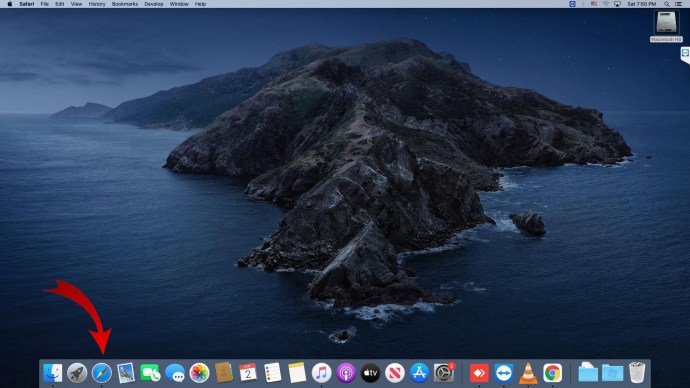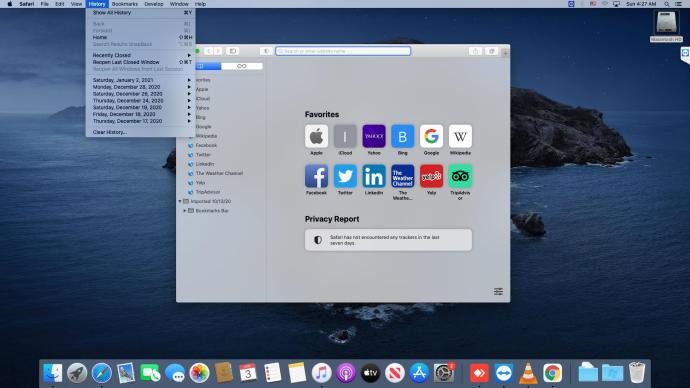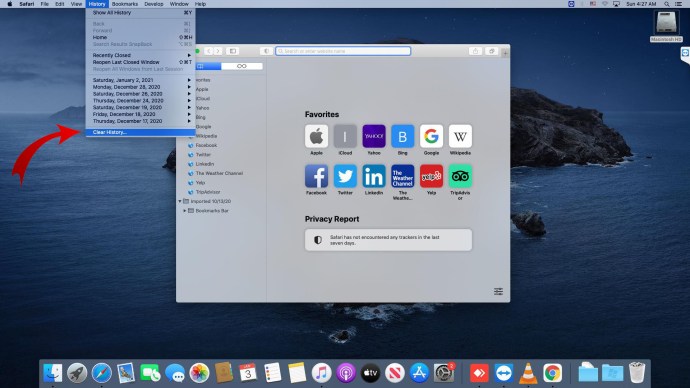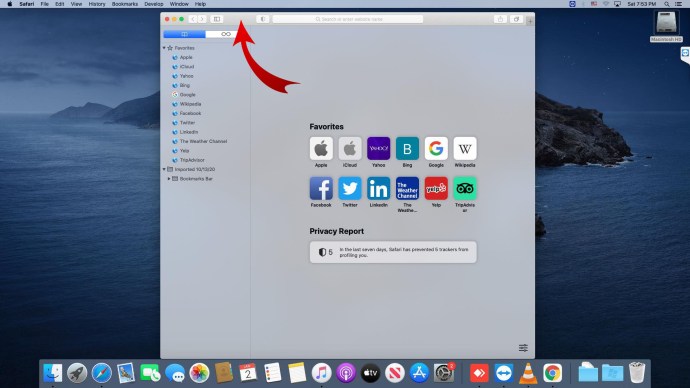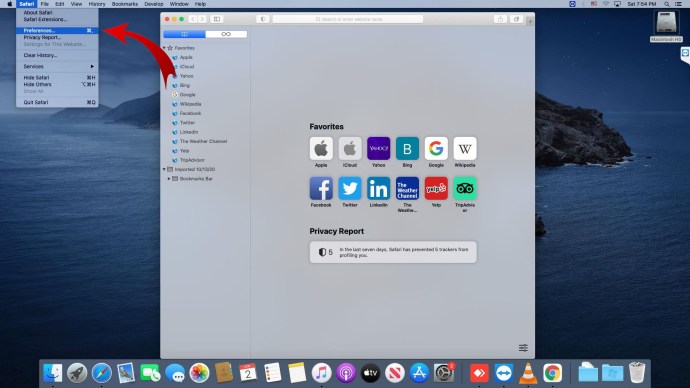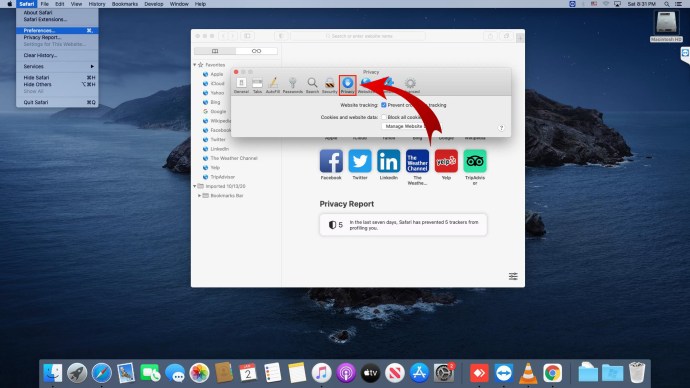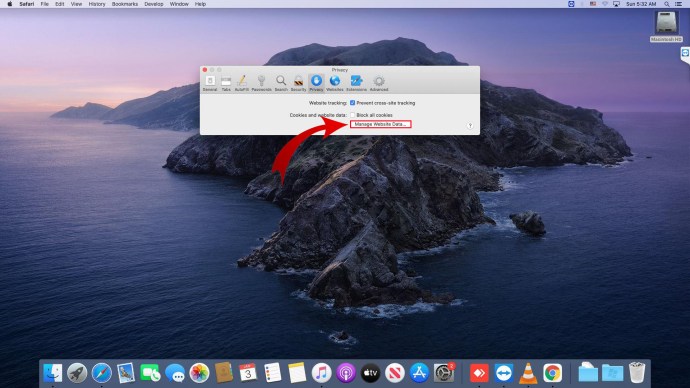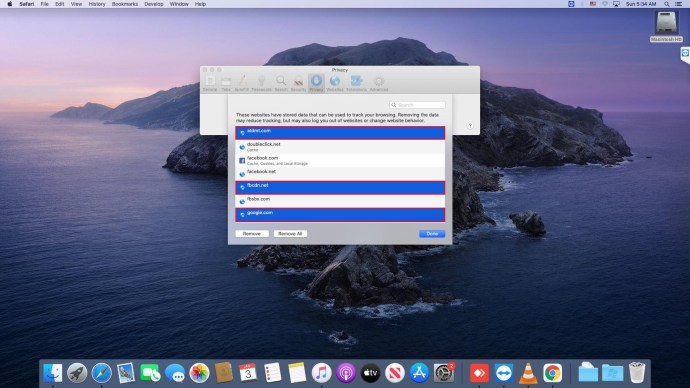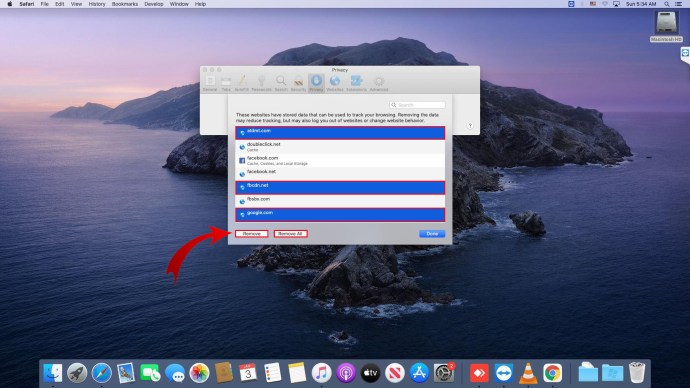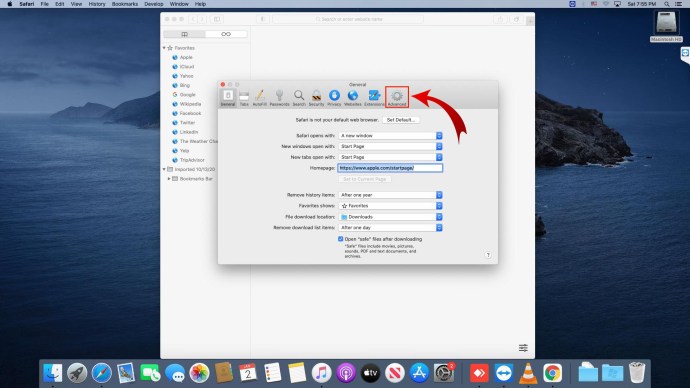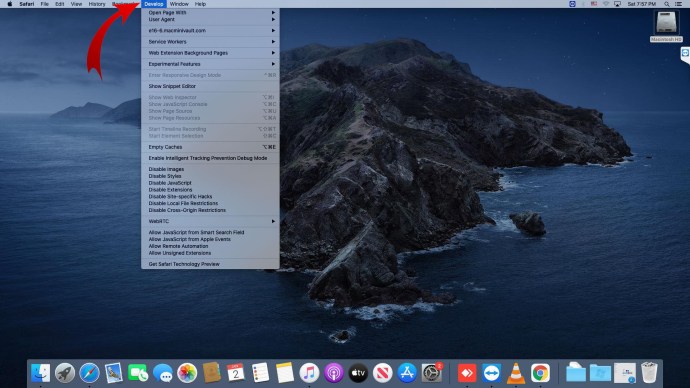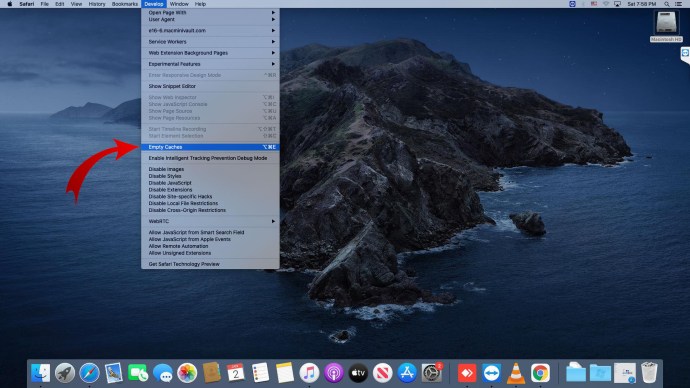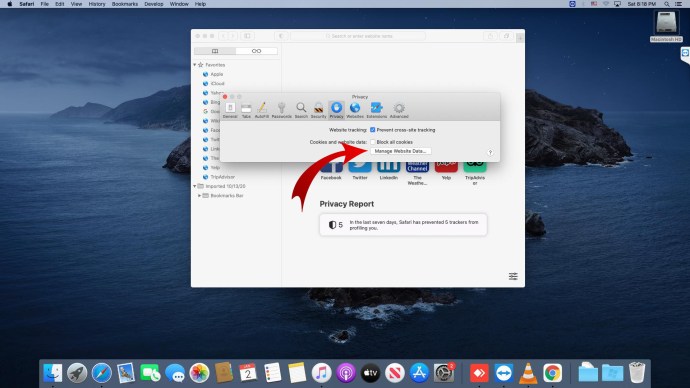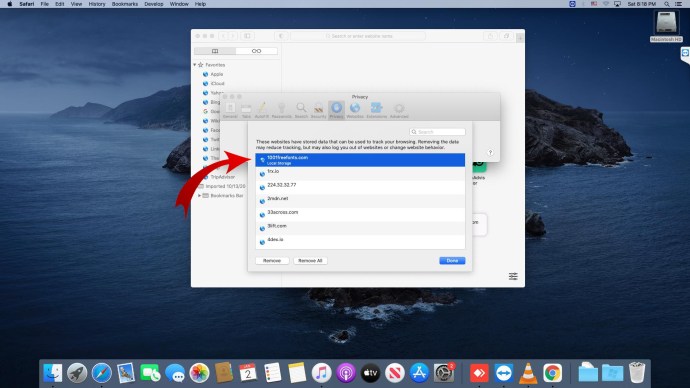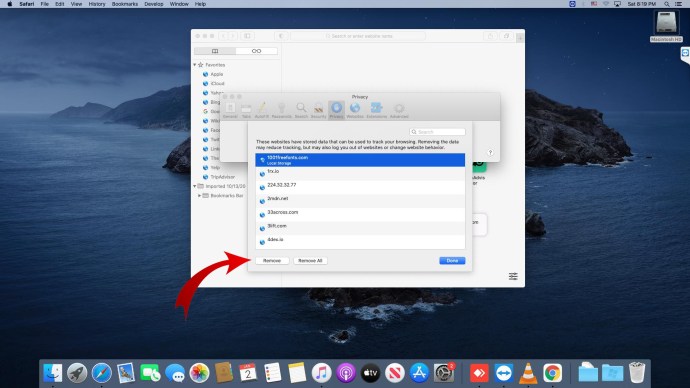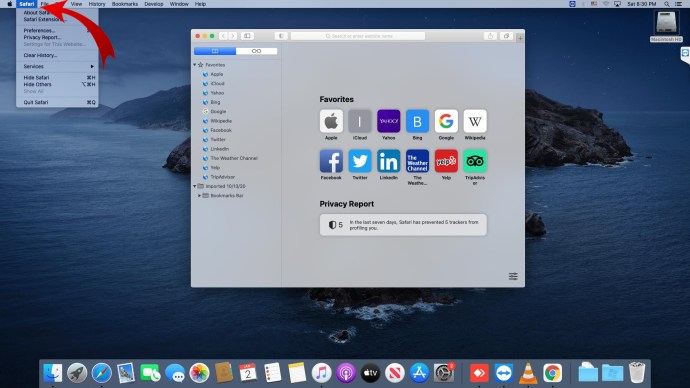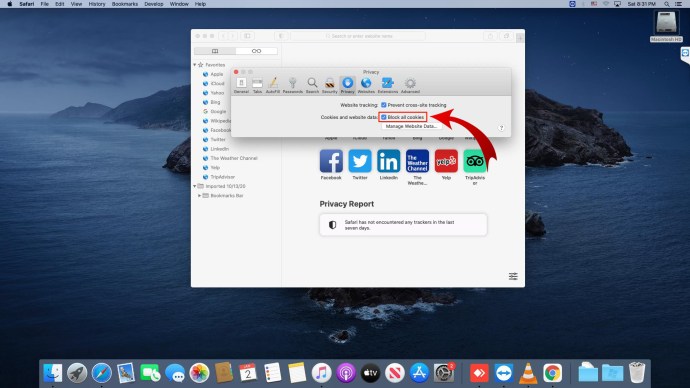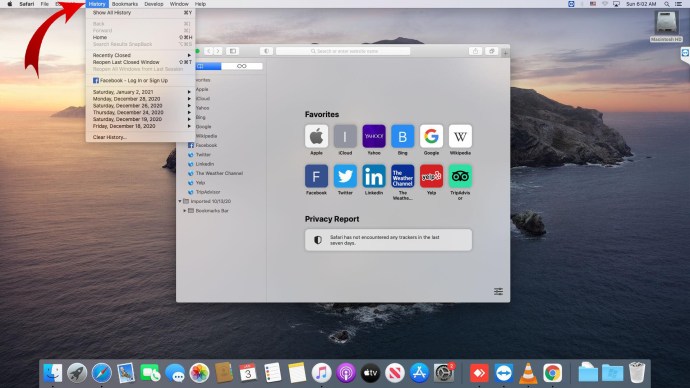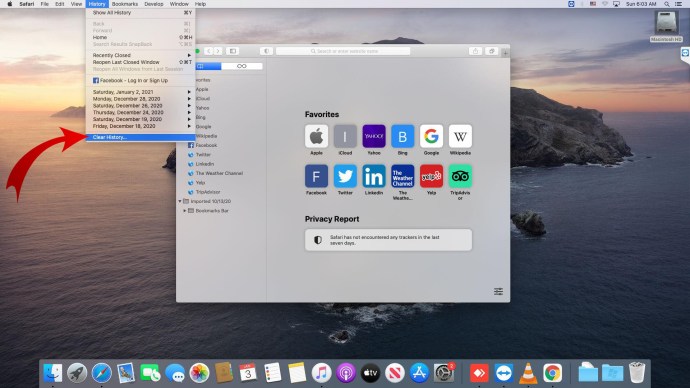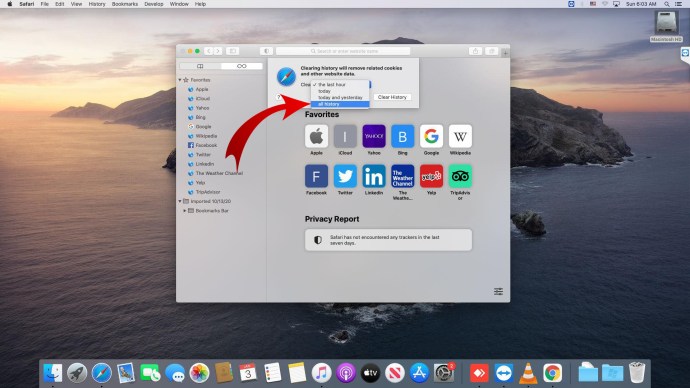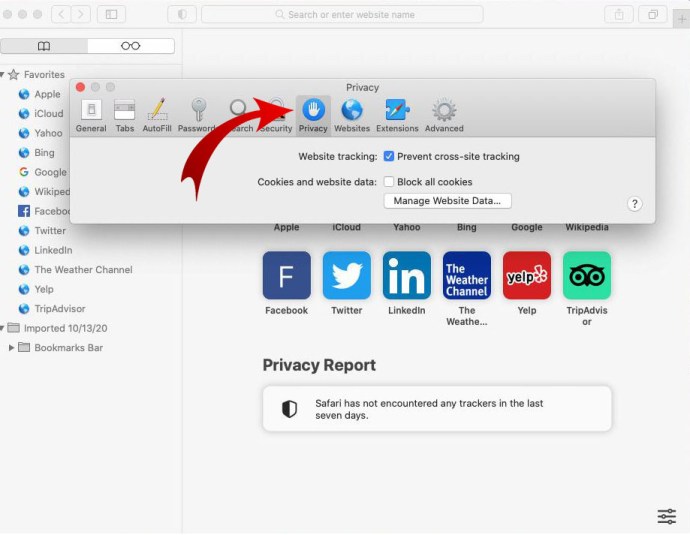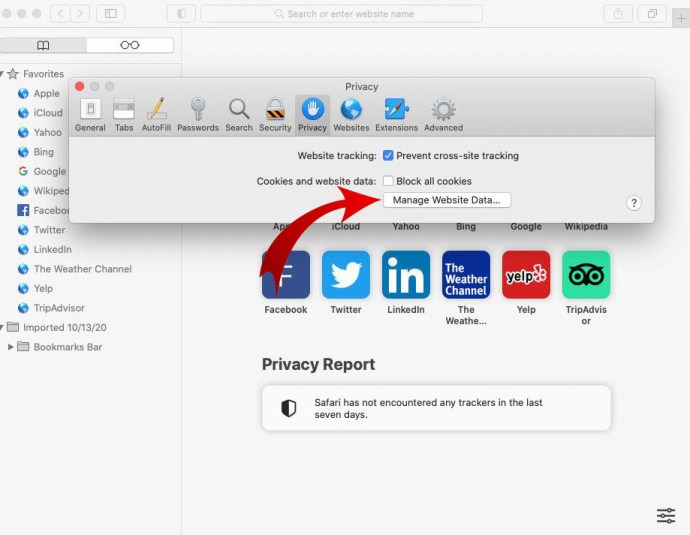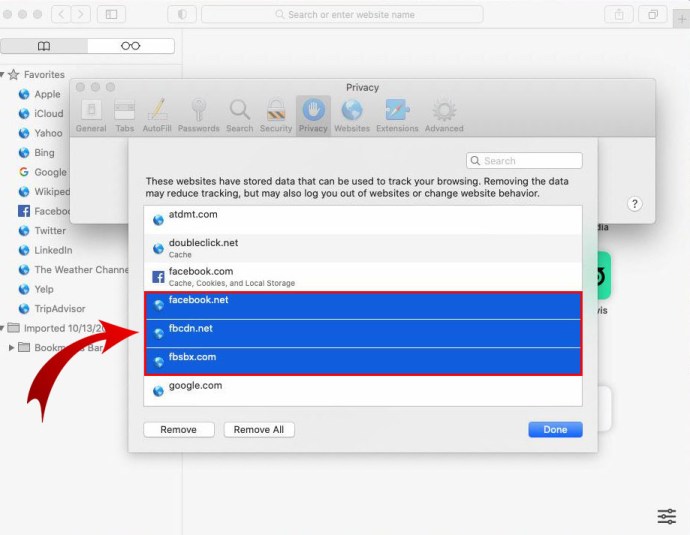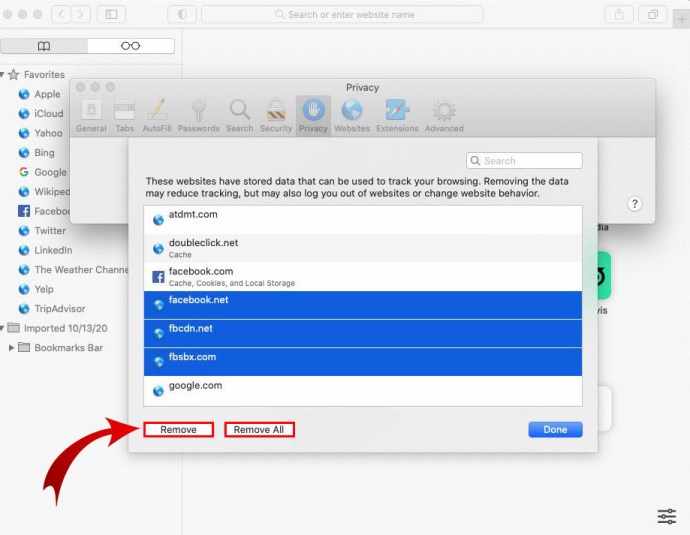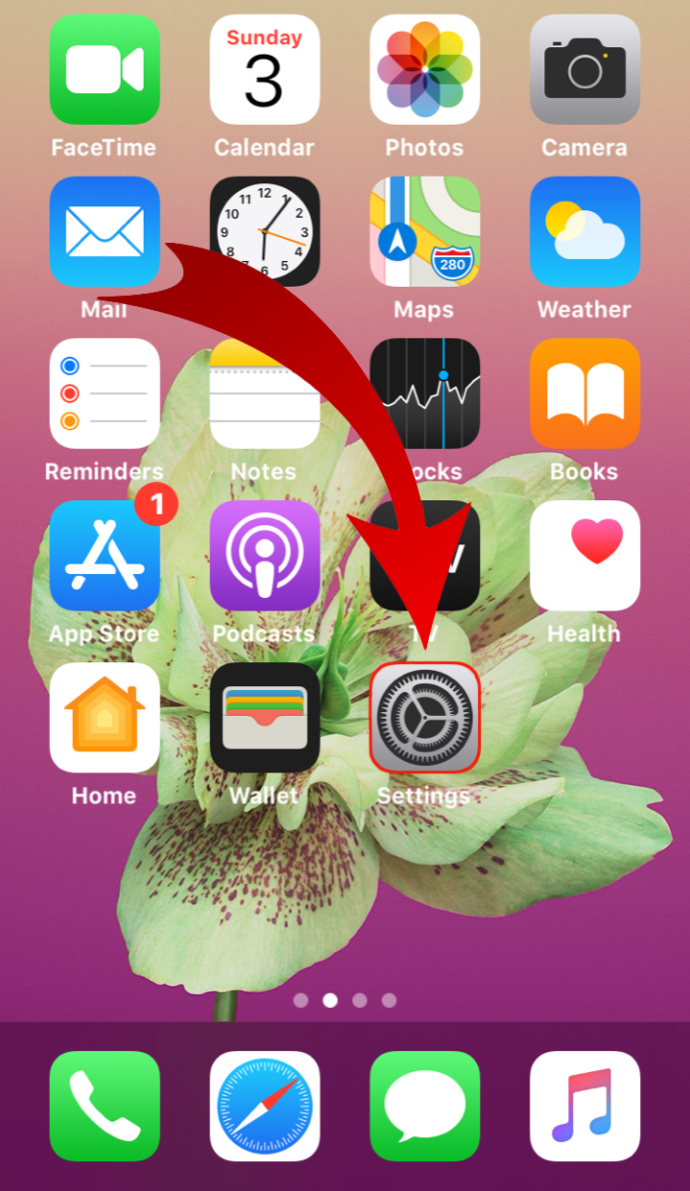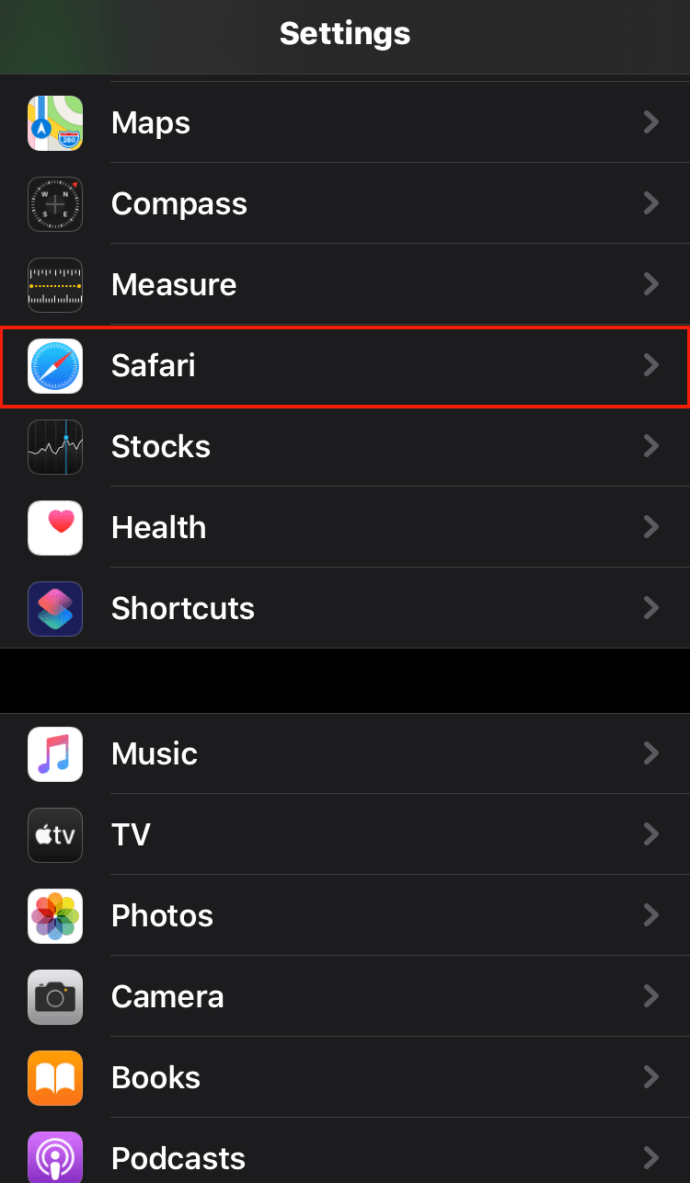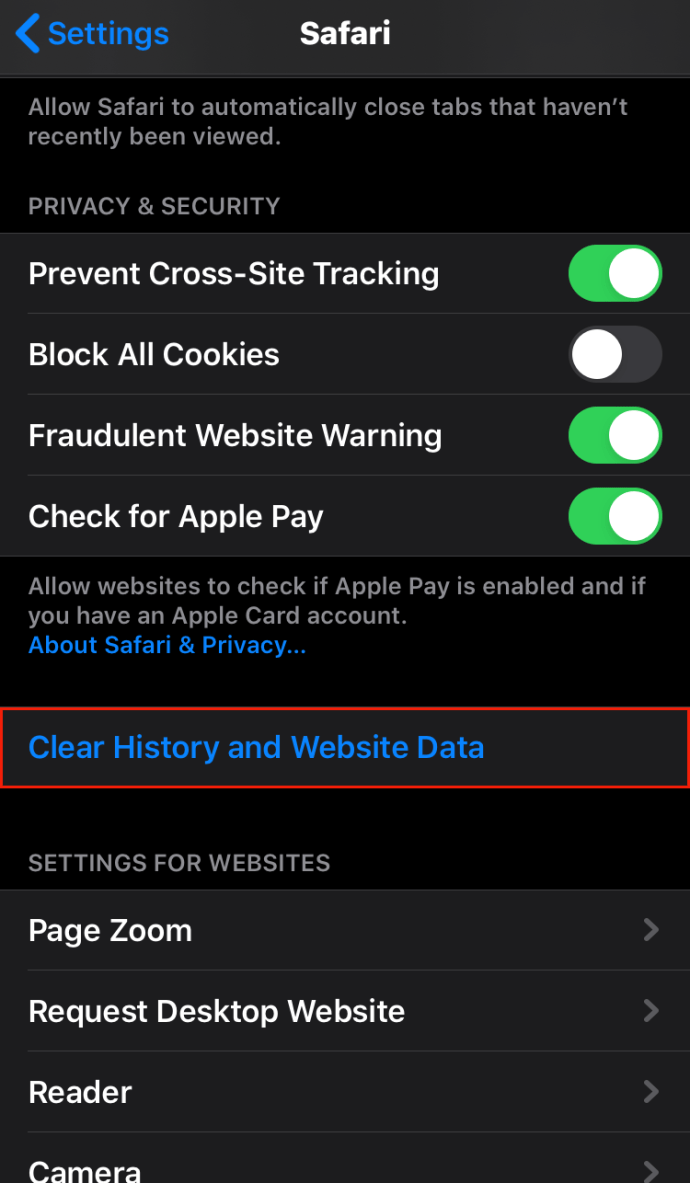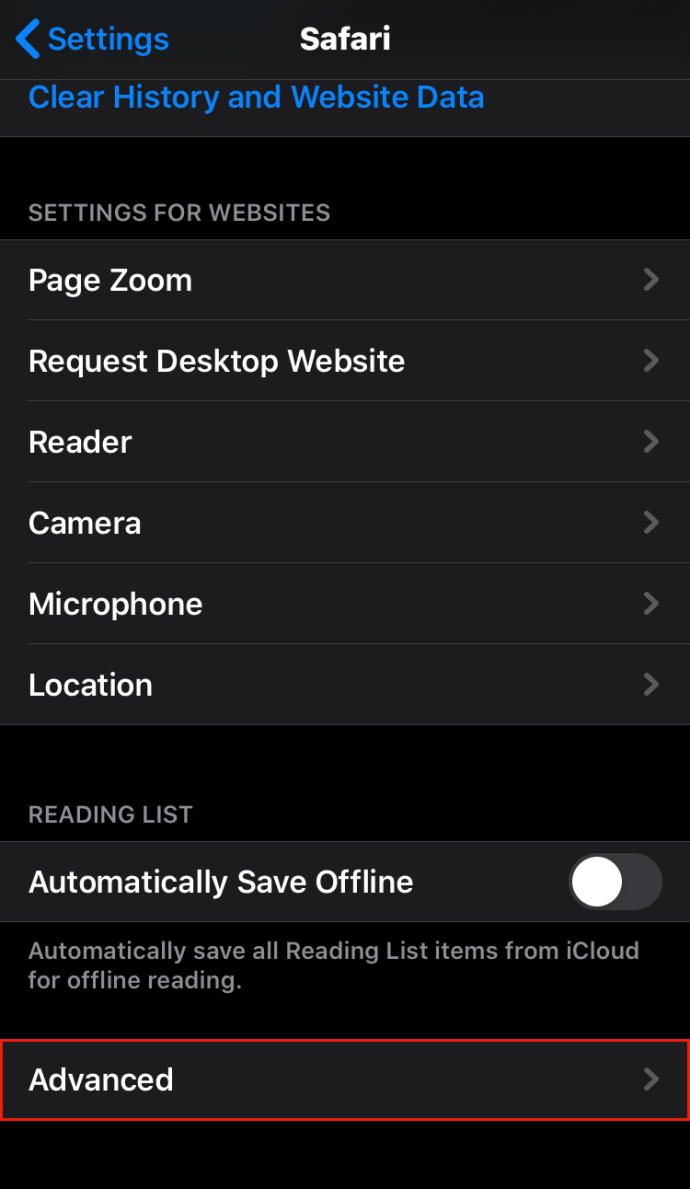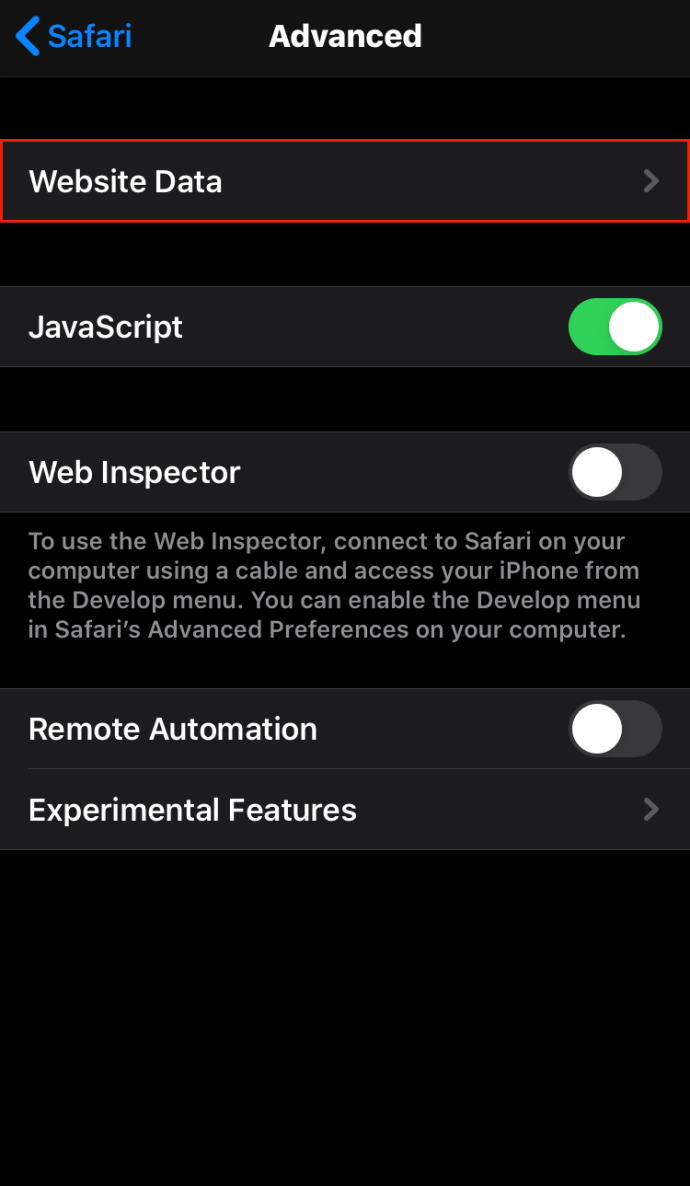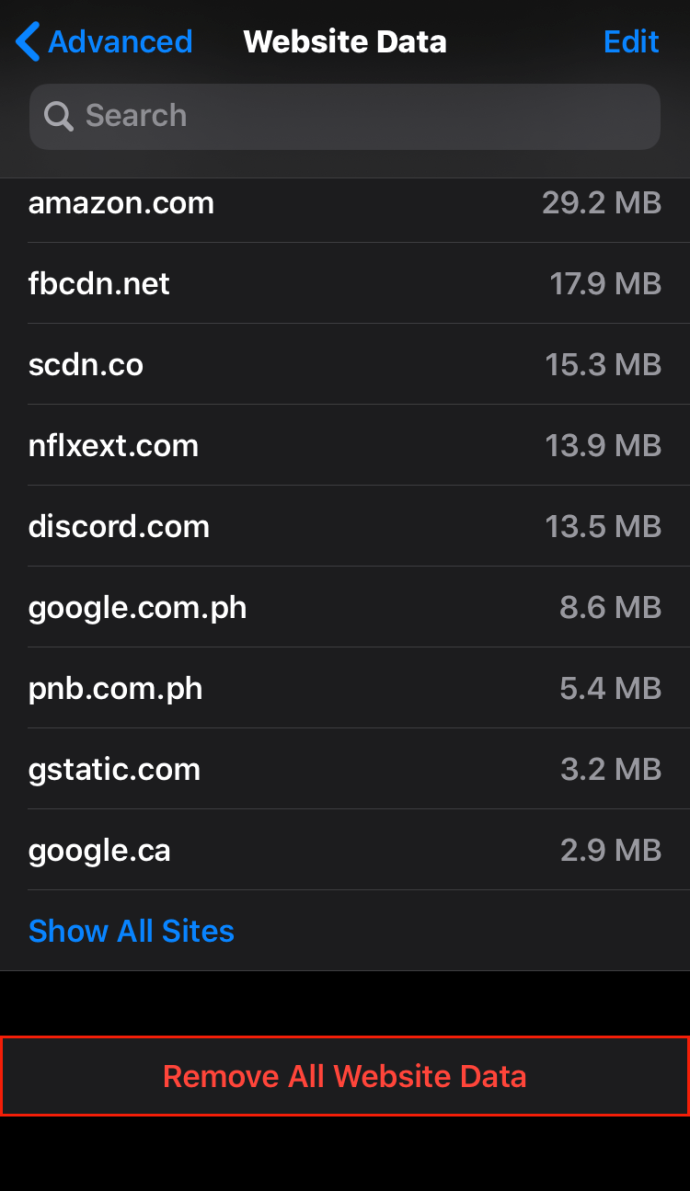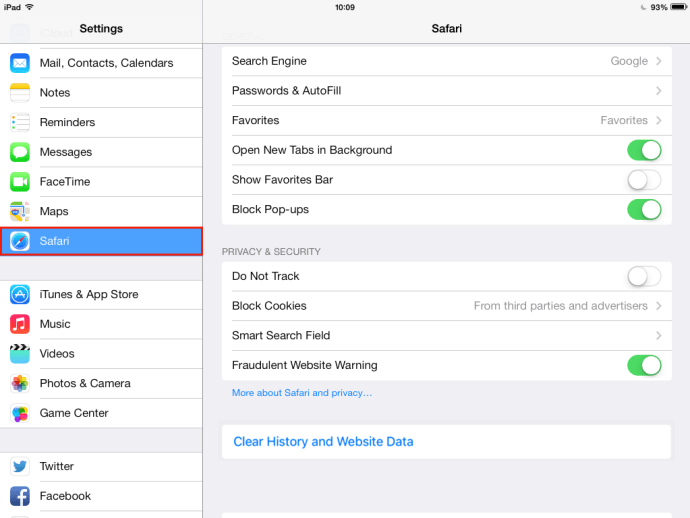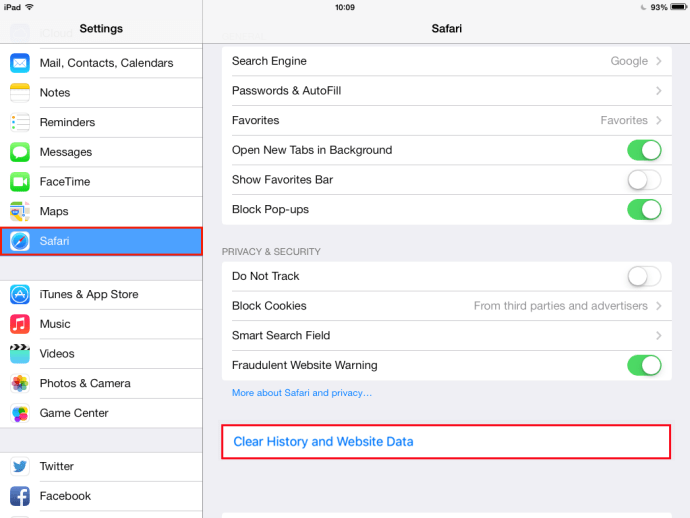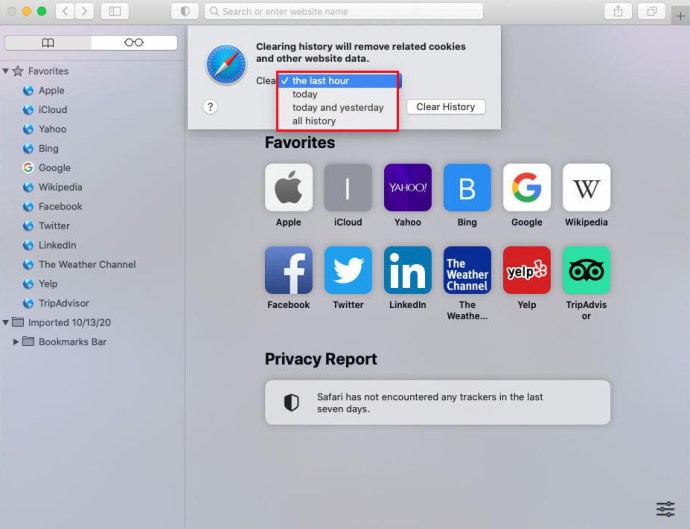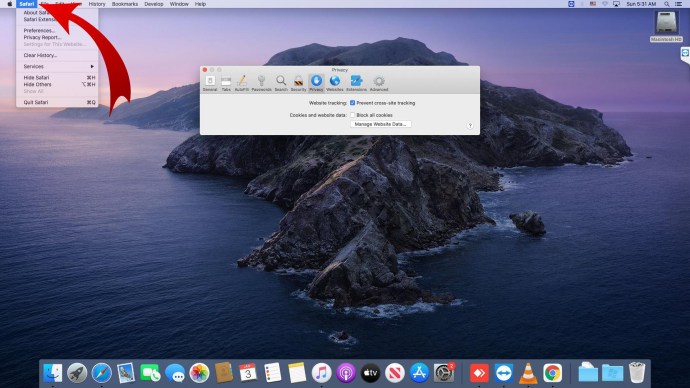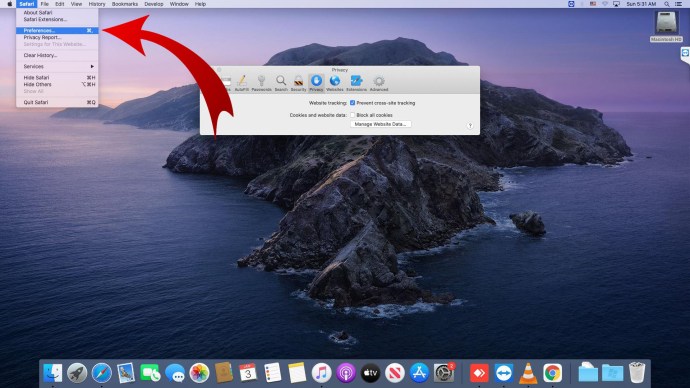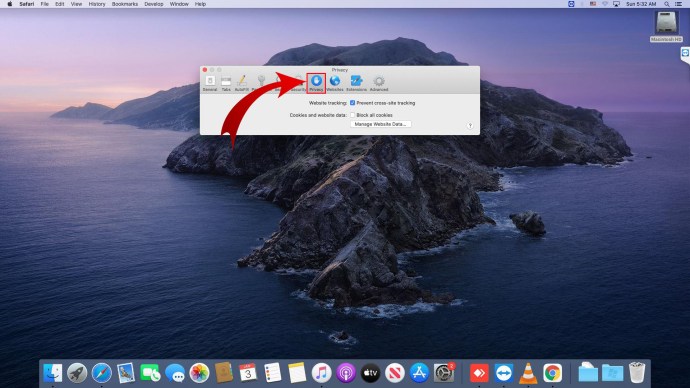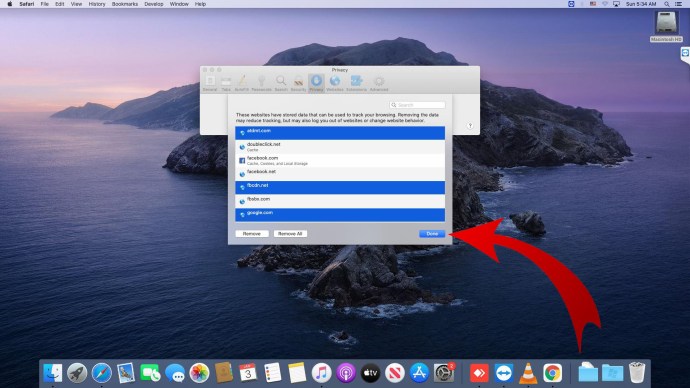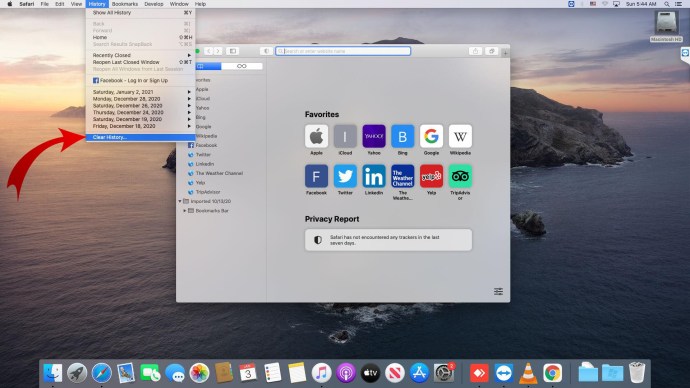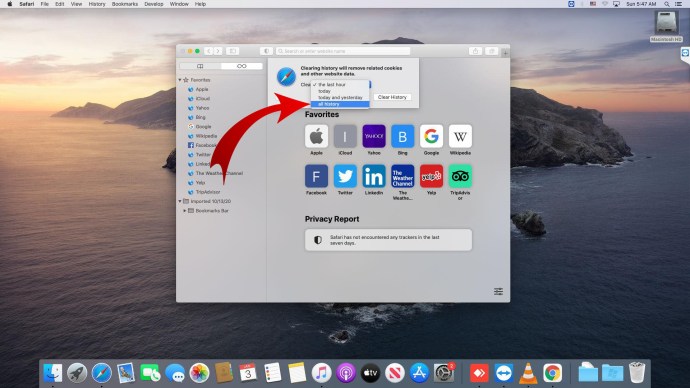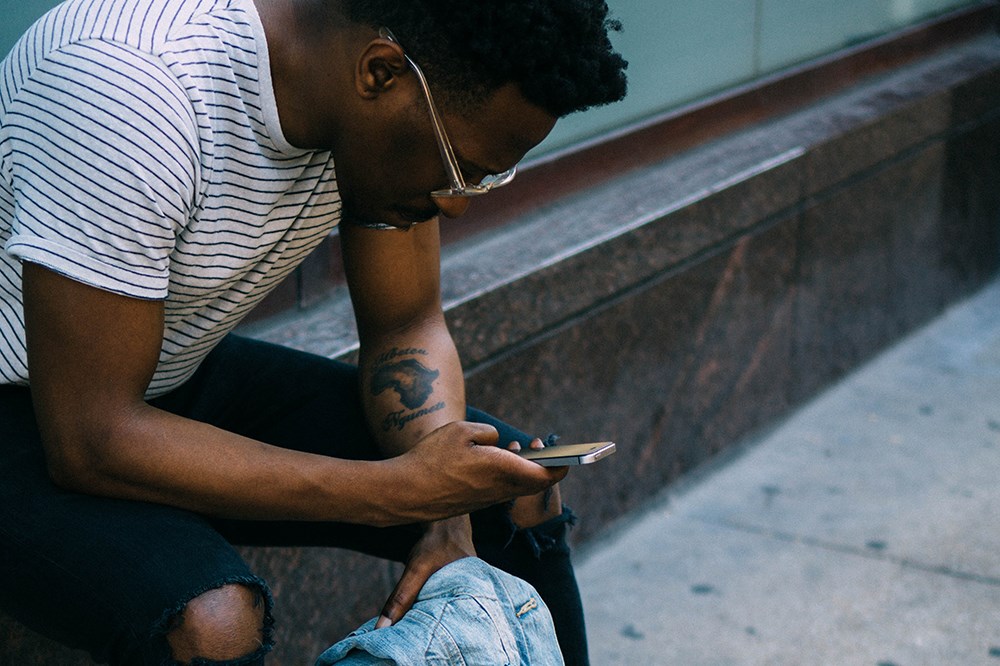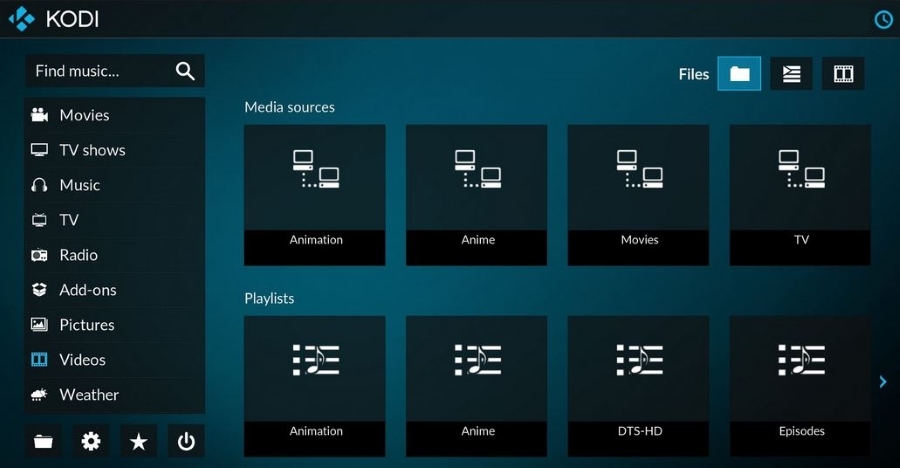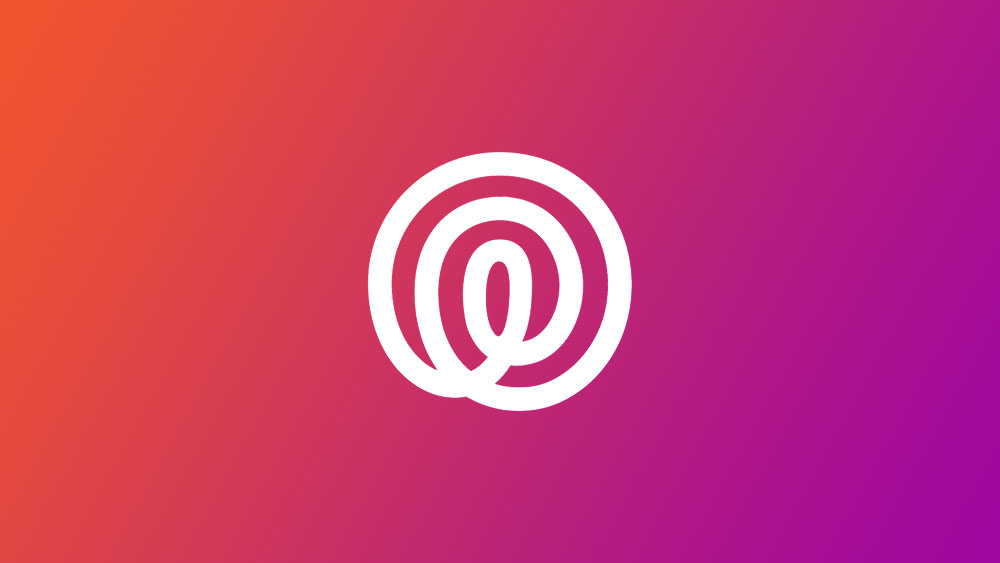Изчистването на кеша и „бисквитките“ е нещо, което всеки трябва да придобие навик да прави, но малцина го правят редовно. Все едно почиствате праха под леглото си. Знаеш, че е там и може да причини проблеми, но рядко успяваш да го направиш.
Подобно на почистването на дома ви, изчистването на кеша и бисквитките може да ви помогне по различни начини. Той помага за защита на вашата лична информация и помага на приложенията да работят по -гладко на вашия компютър.
Разберете колко лесно е да изчистите кеша и бисквитките си в Safari на различни iOS устройства.
Как да изчистите кеша и бисквитките в Safari
Изчистването на историята ви в браузъра Safari изтрива запазените данни, като скорошни търсения и списъци с често посещавани сайтове. Той също така премахва бисквитките от уебсайтове, които искат да ви изпращат известия или за вашето местоположение.
Премахването на цялата тази информация обикновено включва три прости стъпки:
- Отваряне на приложението Safari
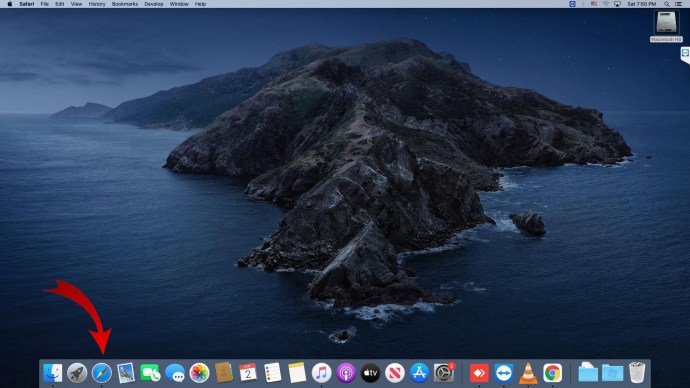
- Щракнете върху „История“
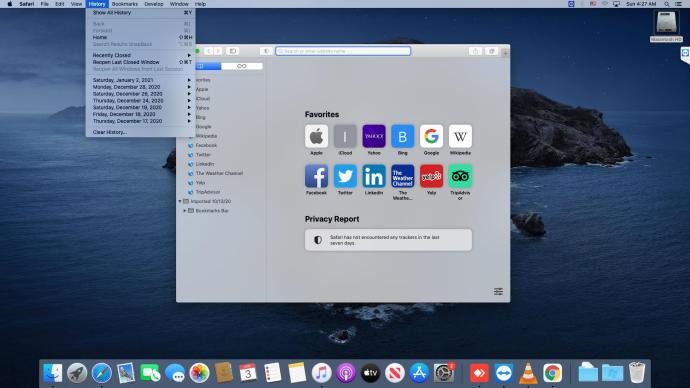
- Избиране на „Изчистване на историята“
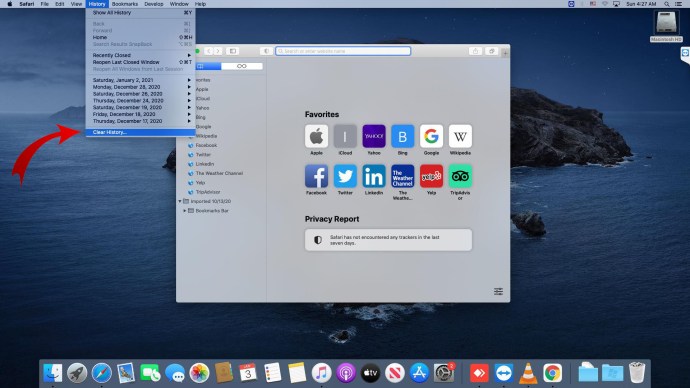
Когато изберете Изчистване на историята, Safari ще ви попита колко назад искате да почистите. Това може да бъде най -новата история или цялата история. Изборът е твой.
Докато го правите, не забравяйте бисквитките си!
Почистете старите, съхранени бисквитки и данни с тези стъпки:
- Отворете Safari
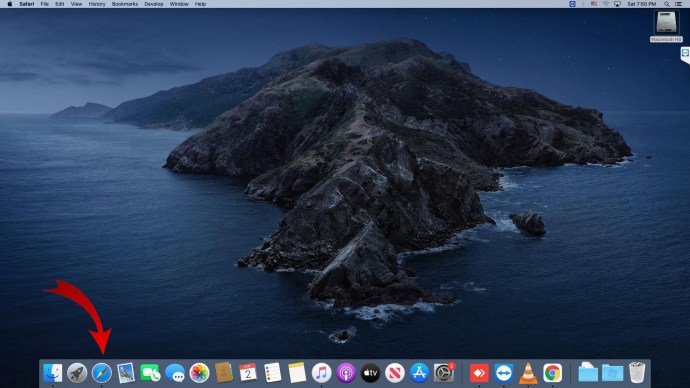
- Кликнете върху заглавката на Safari
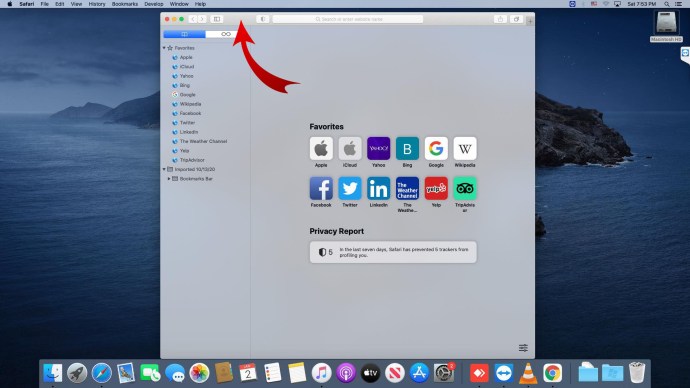
- Изберете „Предпочитания“ в падащото меню
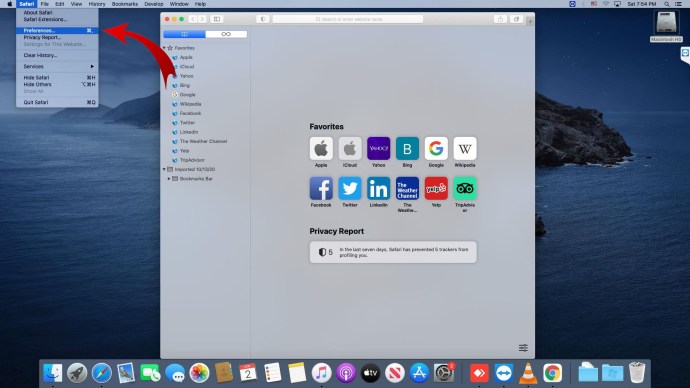
- Изберете „Поверителност“
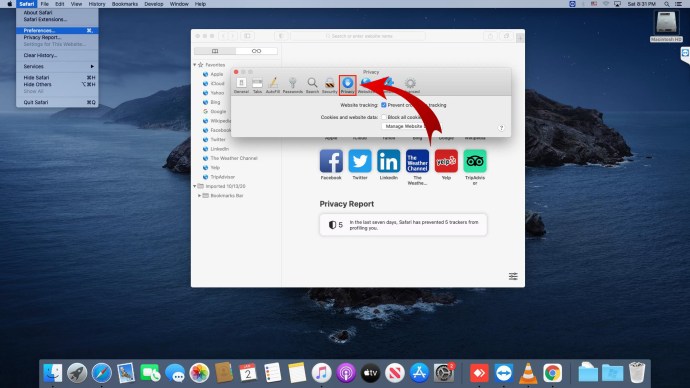
- Кликнете върху „Управление на данни за уебсайтове“
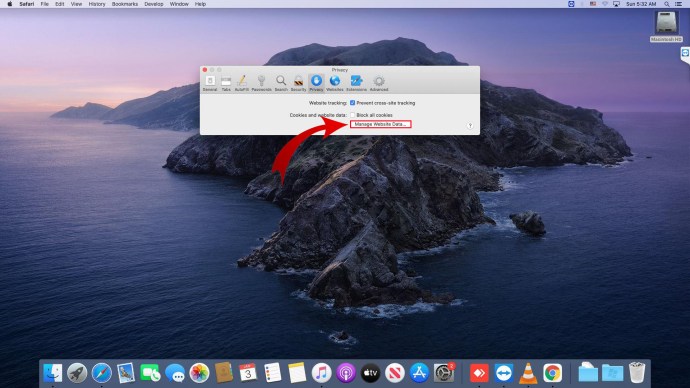
- Изберете уебсайтовете, чиито бисквитки искате да изтриете
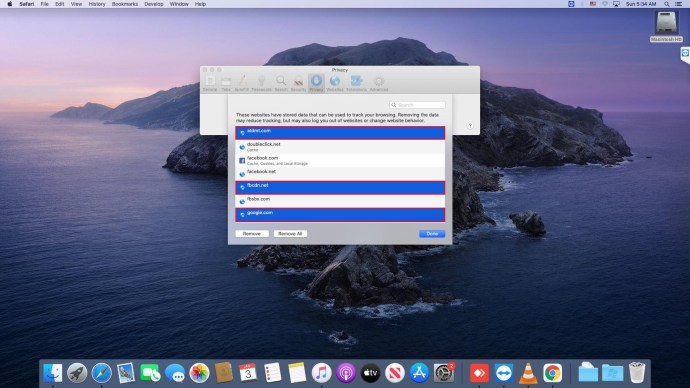
- Потвърдете действието „Премахване“ или „Премахване на всички“
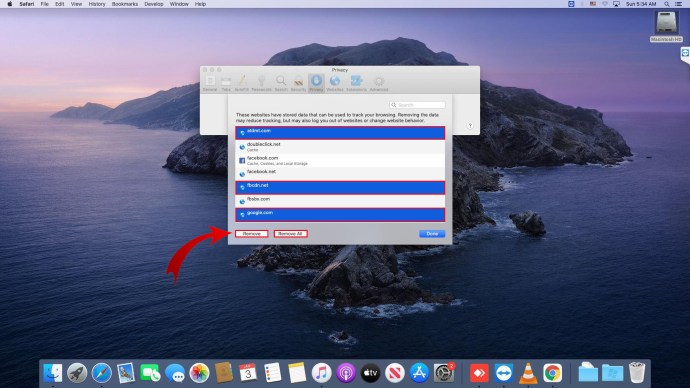
Как да изчистите кеша и бисквитките в Safari на Mac
Ако имате нужда от повече място на вашия Mac, изчистването на кеша и бисквитките е добро начало. След известно време старите файлове могат да забавят работата на компютъра ви и да заемат място. Можете да използвате инструменти и приложения, за да изчистите кеша на браузъра си, но защо да харчите допълнителните пари?
Ето как да изчистите кеша ръчно:
- Отворете браузъра Safari
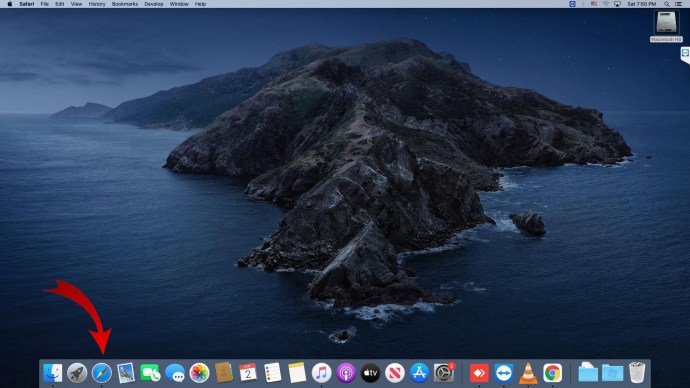
- Щракнете върху заглавката Safari, за да отворите падащото меню
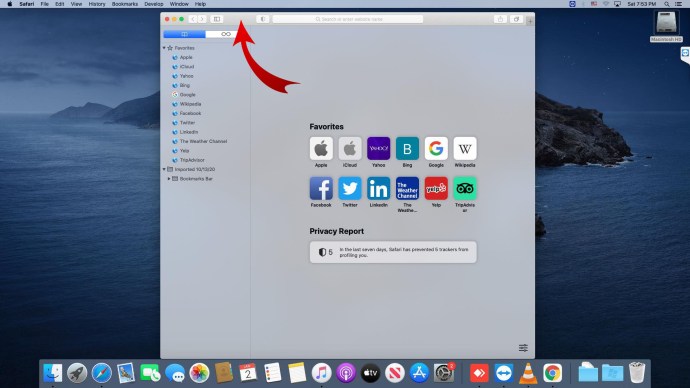
- Изберете „Предпочитания“
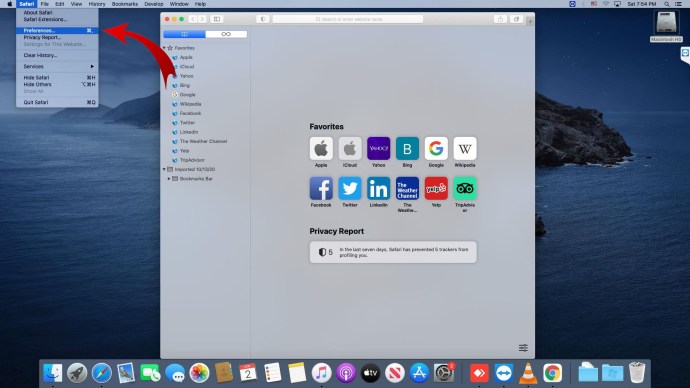
- Кликнете върху иконата на зъбно колело за „Разширени“ в горната част на новия прозорец
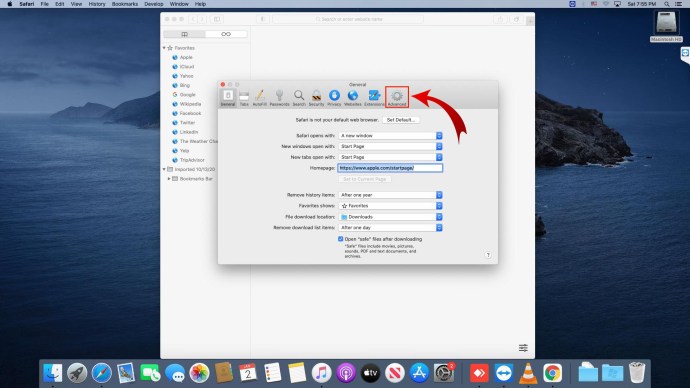
- Поставете отметка в квадратчето за „Показване на менюто за разработка в лентата с менюта“

- Отворете менюто „Разработване“
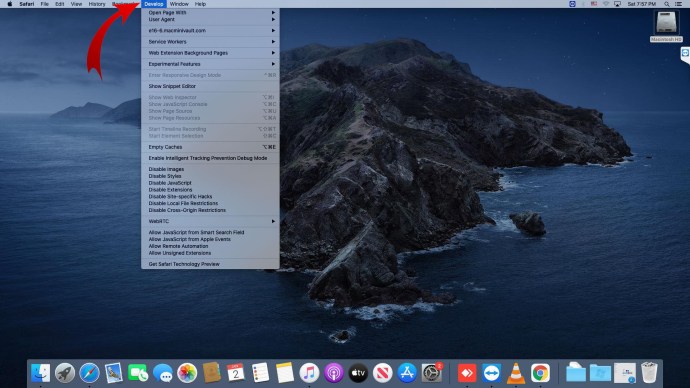
- Превъртете надолу и изберете „Празни кешове“
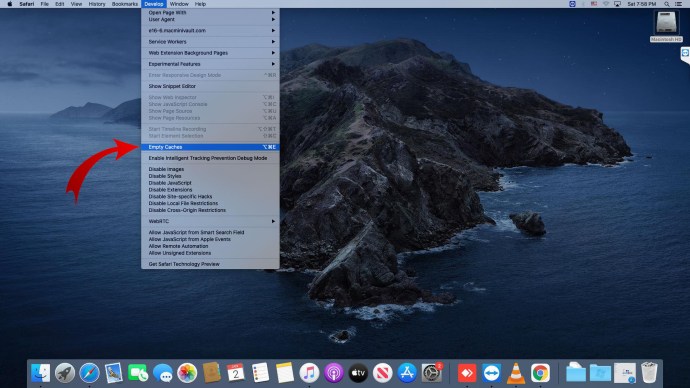
Можете също да използвате клавишни комбинации, за да изпразните кеша си. Натиснете Cmd + Option + E, за да изчистите кеша автоматично.
Бисквитките обаче са съвсем различна история.
Можете да управлявате „бисквитките“ на браузъра си, като отидете в Предпочитания в раздела Safari. След като имате падащото меню „Предпочитания“, предприемете следните действия:
- Изберете „Управление на данни за уебсайтове“
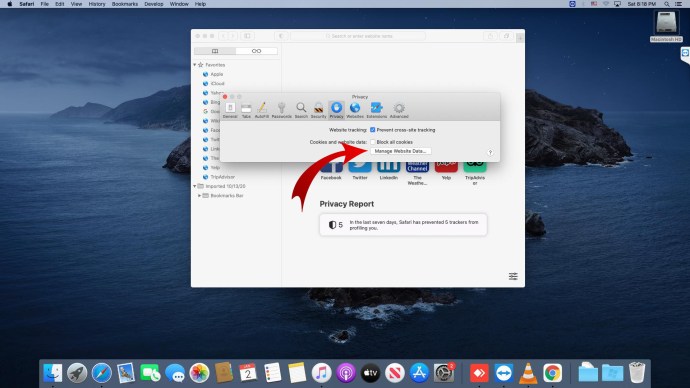
- Кликнете върху уебсайта (ите), предвиден за изтриване на бисквитки
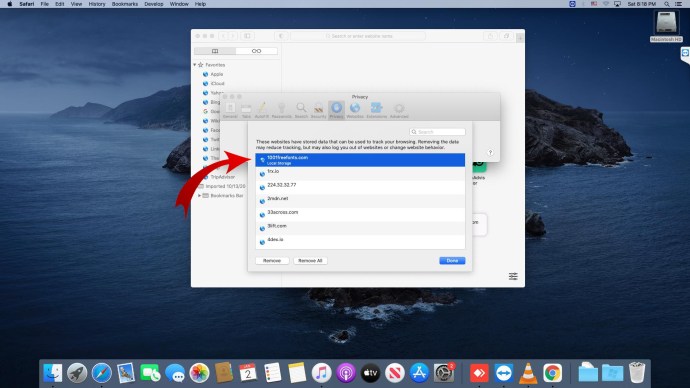
- Потвърдете действието на „Премахване“ или „Премахване на всички“
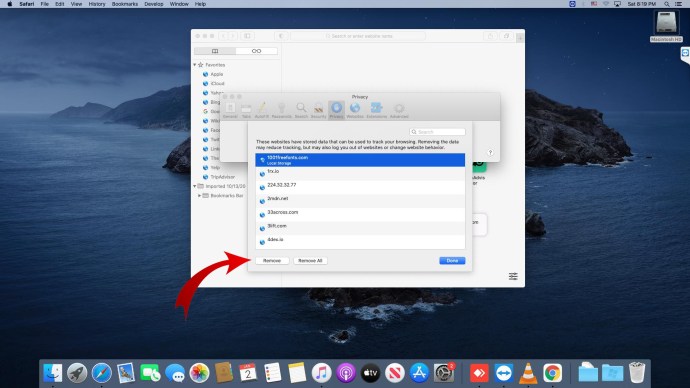
Тази допълнителна стъпка за изтриване на бисквитки понякога може да стане досадна. Ако не искате да се занимавате с допълнителната поддръжка на изтриването на бисквитки от себе си, можете да попречите на другите да ги съхраняват на вашия Mac. Ето как правите това:
- Щракнете върху раздела Safari, за да отворите падащото меню
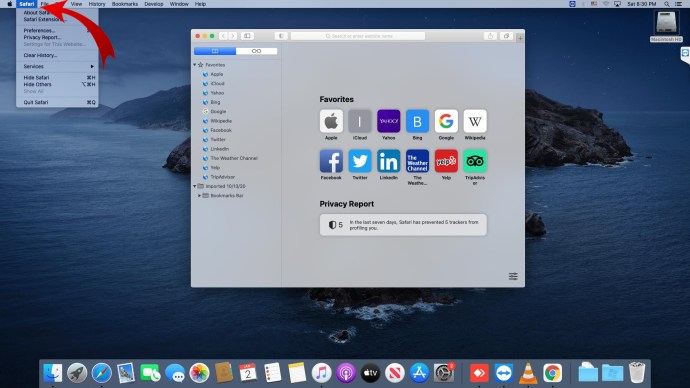
- Изберете „Предпочитания“ и след това „Поверителност“
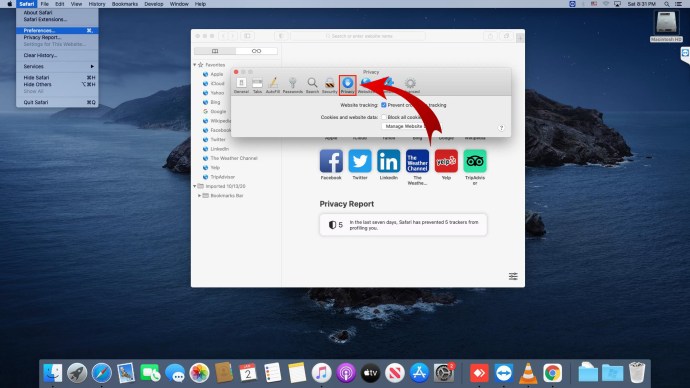
- Поставете отметка в „Блокиране на всички бисквитки“
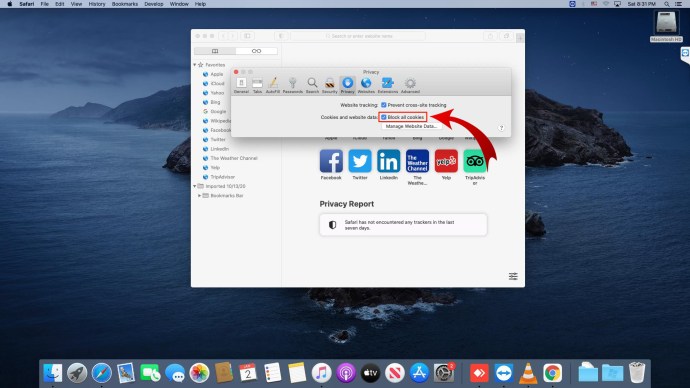
Имайте предвид обаче, че бисквитките не са само за проследяване на вашите навици и местоположение. Те също така помагат на уебсайтовете да работят безпроблемно. Ако решите да поставите вашия Mac на диета и да забраните бисквитките, някои уебсайтове може да не работят правилно.
Как да изчистите кеша и бисквитките в Safari на MacBook
Всички устройства се нуждаят от малко рутинно почистване и поддръжка от време на време и вашият MacBook не се различава. За щастие изчистването на кеша е толкова просто, колкото няколко прости кликвания:
- Кликнете върху „История“ в приложението Safari
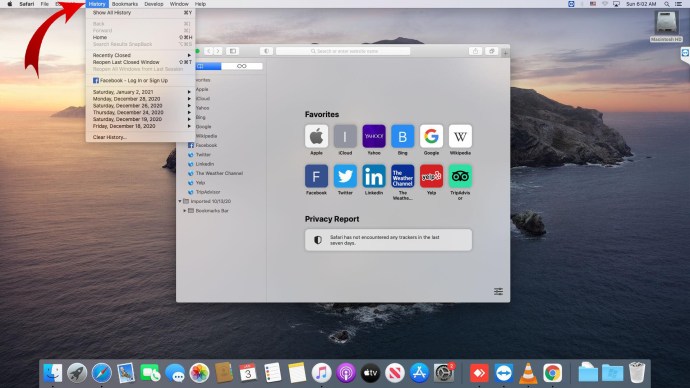
- Превъртете надолу и изберете „Изчистване на историята“
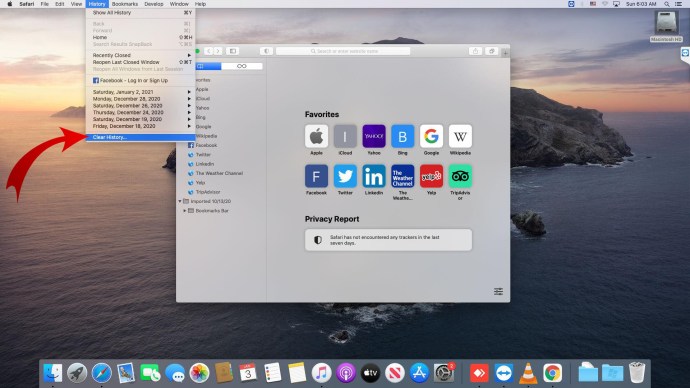
- Изберете диапазона на почистване
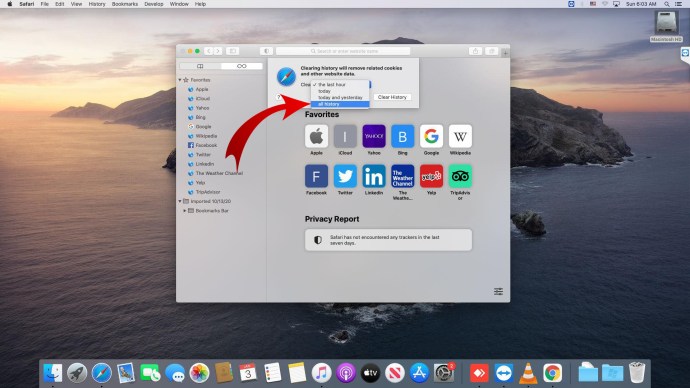
Изчистването на кеша обаче не е непременно същото като изчистването на бисквитки. Това изисква отделно действие.
За да изчистите бисквитките от вашия MacBook:
- Изберете „Поверителност“ от падащото меню в раздела Safari
- Отидете на „Предпочитания“ и кликнете върху „Поверителност“
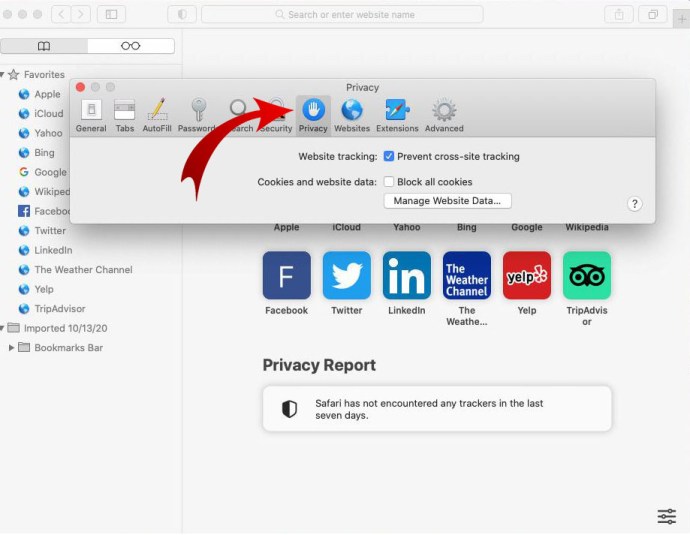
- Изберете „Управление на данни за уебсайтове“
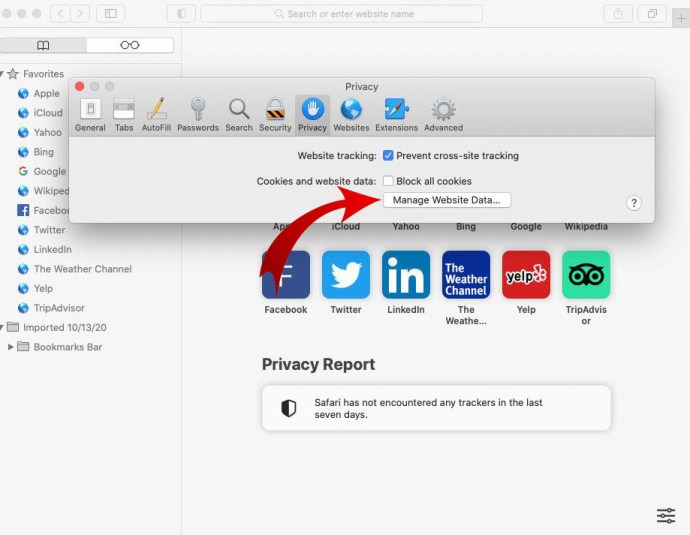
- Изберете уебсайтовете за изтриване на бисквитки
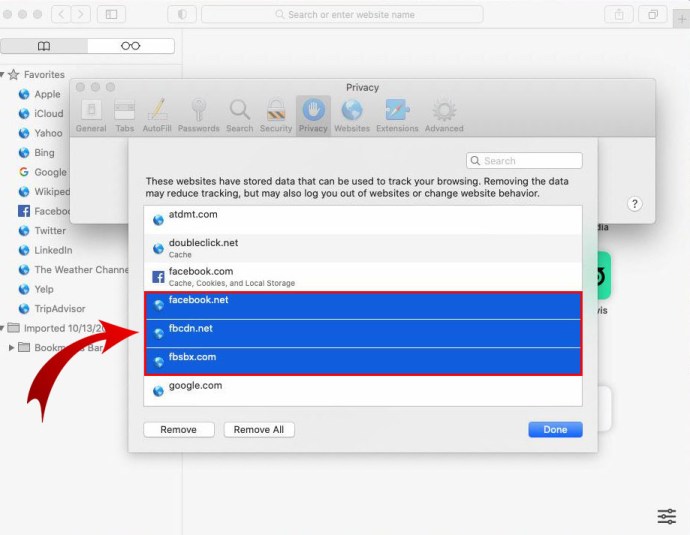
- Потвърдете с „Премахване“ или „Премахване на всички“
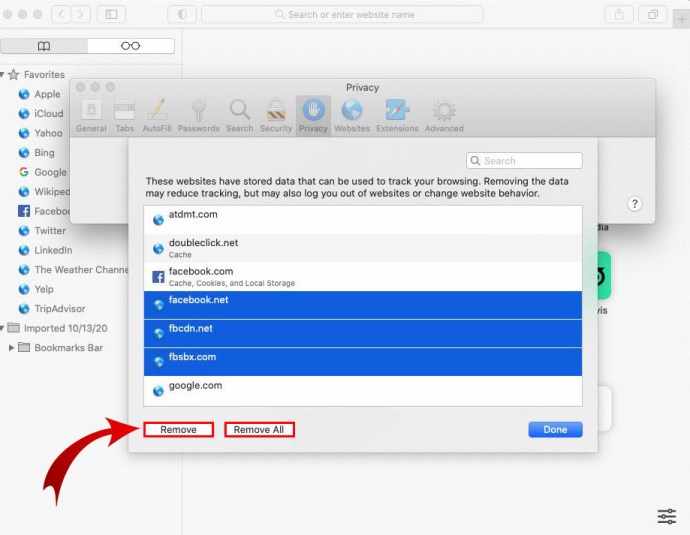
Как да изчистите кеша и бисквитките в Safari на iPhone
Вашият кеш и „бисквитки“ съдържат много лична информация, до която другите имат достъп. И така, последното нещо, което искате, е да ги задържите на вашето устройство. Уверете се, че вашата история и кеш паметта се почистват редовно. Ето как да направите това:
- Кликнете върху Настройки на вашия iPhone
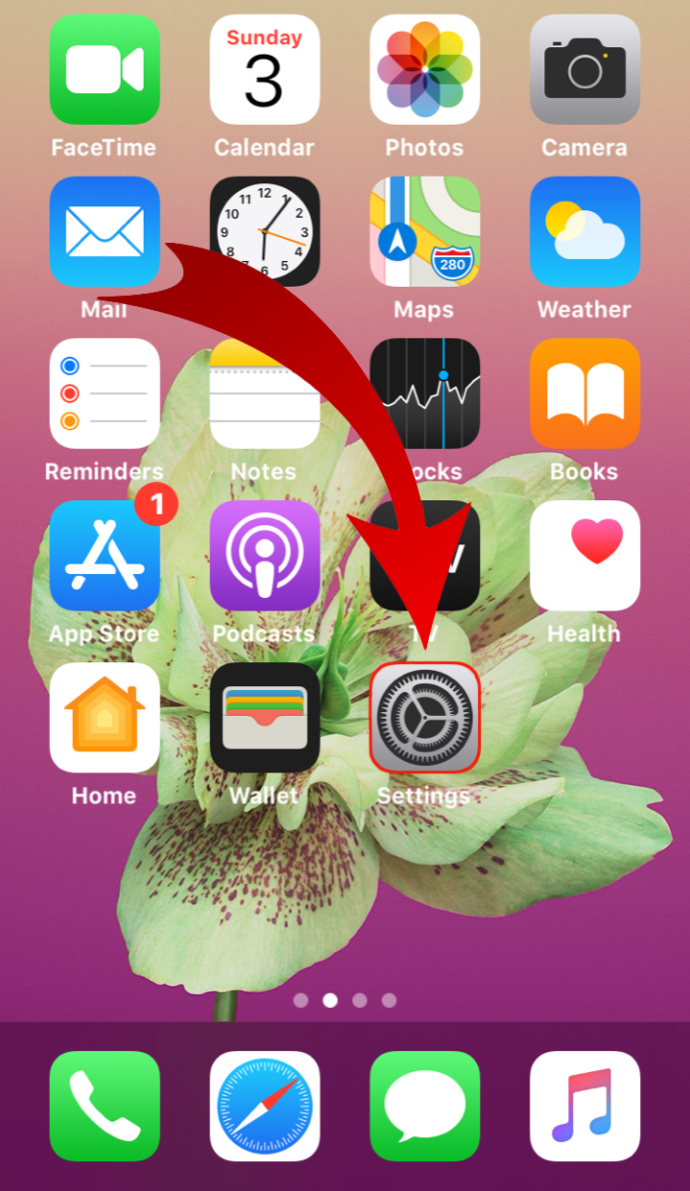
- Изберете „Safari“
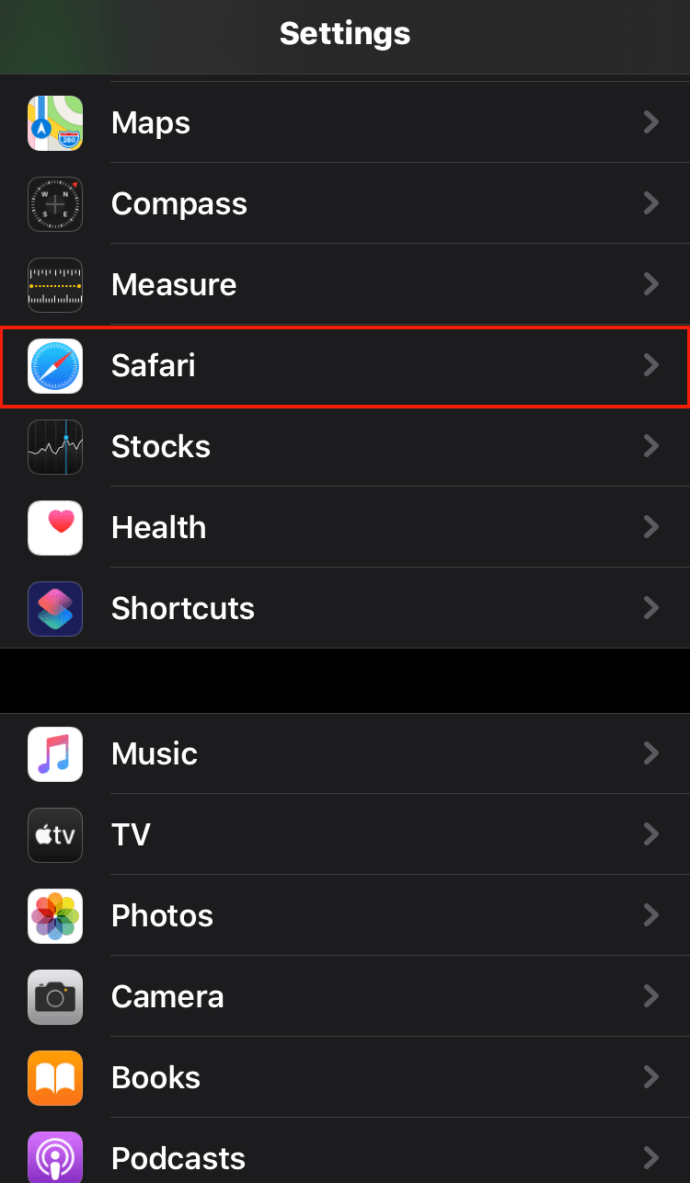
- Докоснете „Изчистване на историята“ и „Данни за уебсайтове“
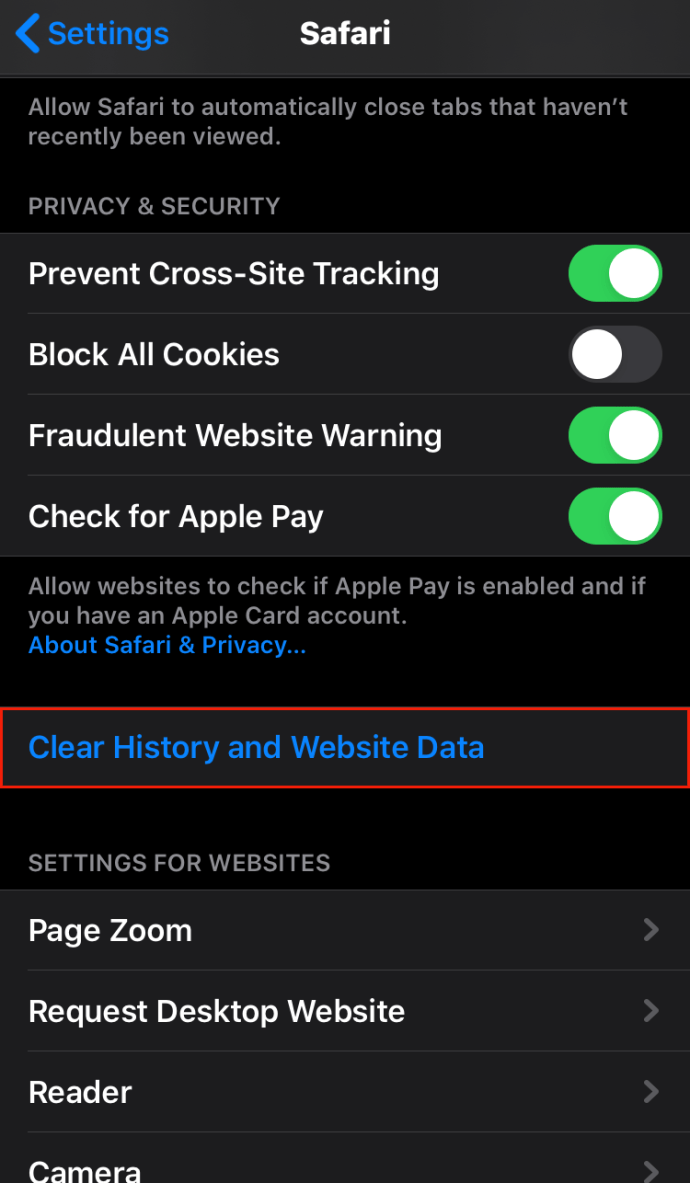
Изчистването на кеша обаче не е същото като изчистването на бисквитките от вашия iPhone. Вижте как да изчистите бисквитките, като запазите историята на устройството си:
- Докоснете Настройки
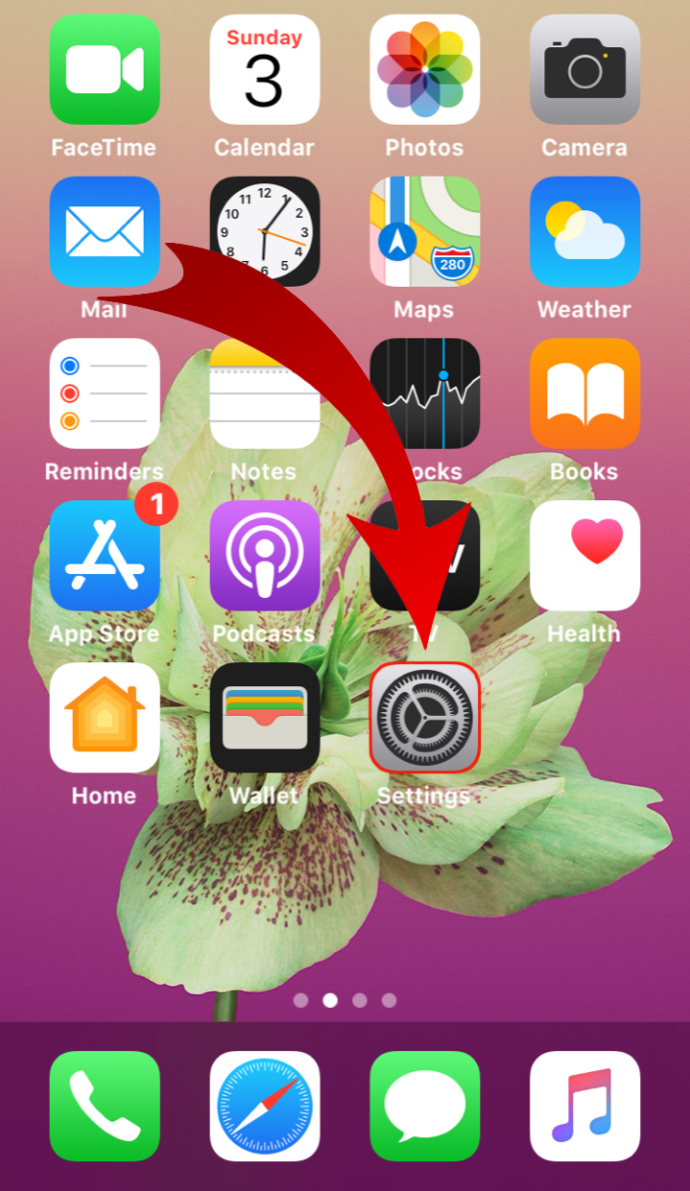
- Изберете „Safari“ и след това „Разширени“
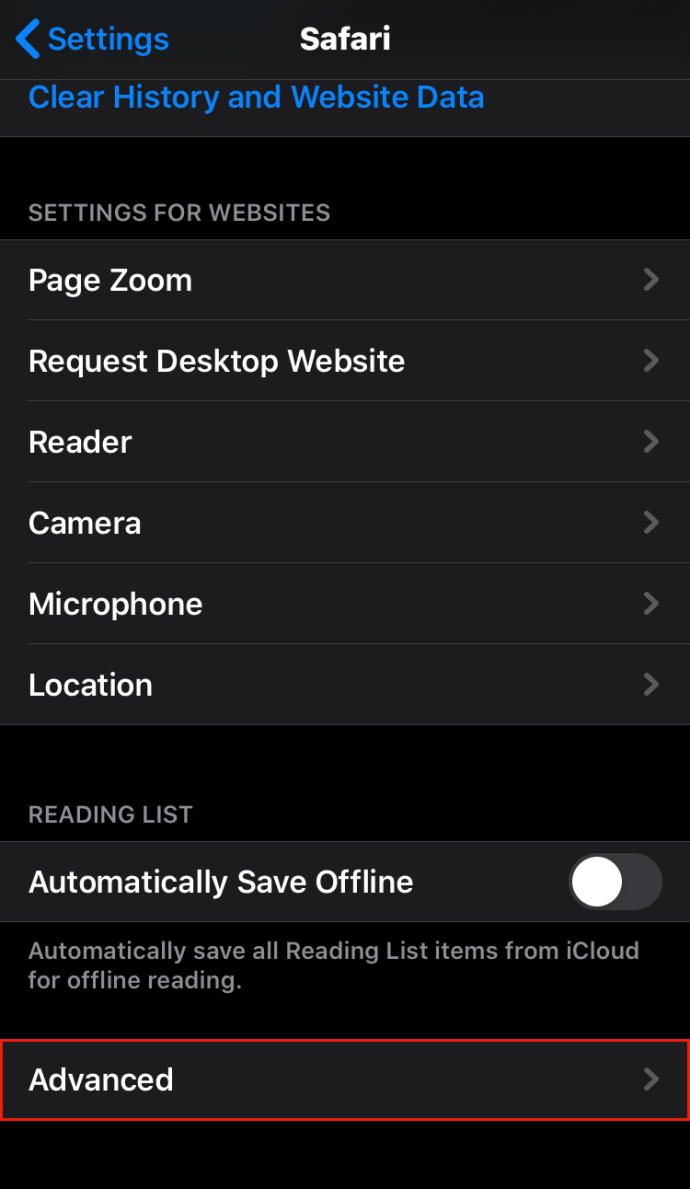
- Докоснете „Данни за уебсайта“
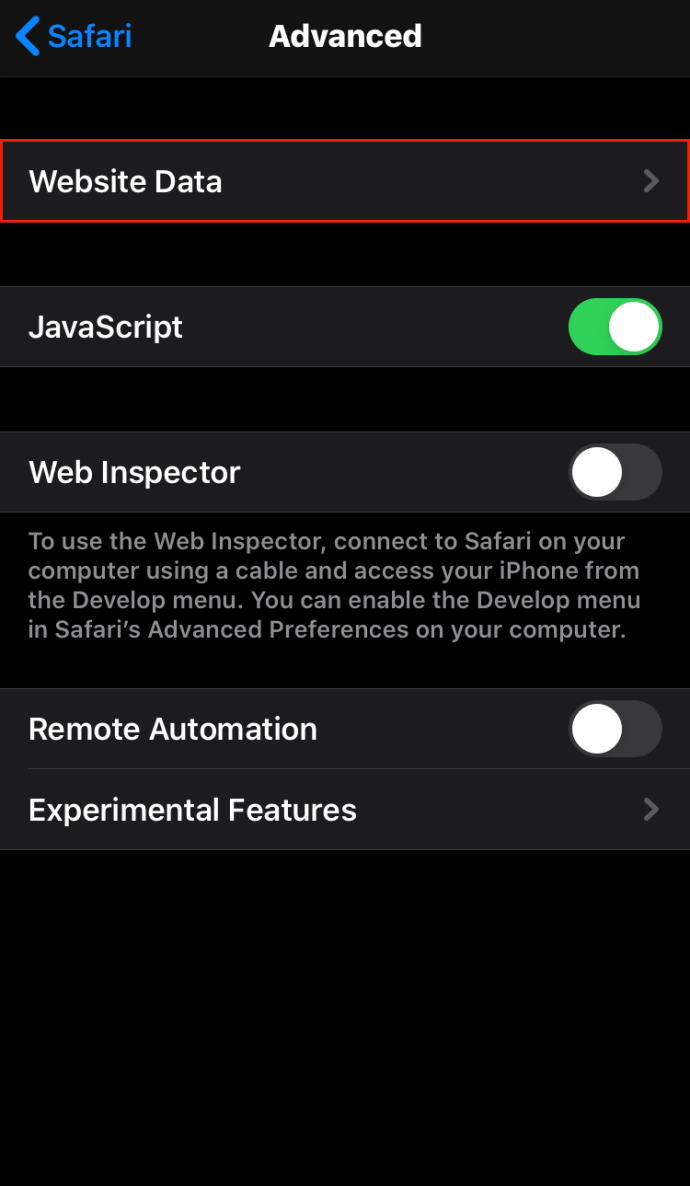
- Изберете „Премахване на всички данни на уебсайта“
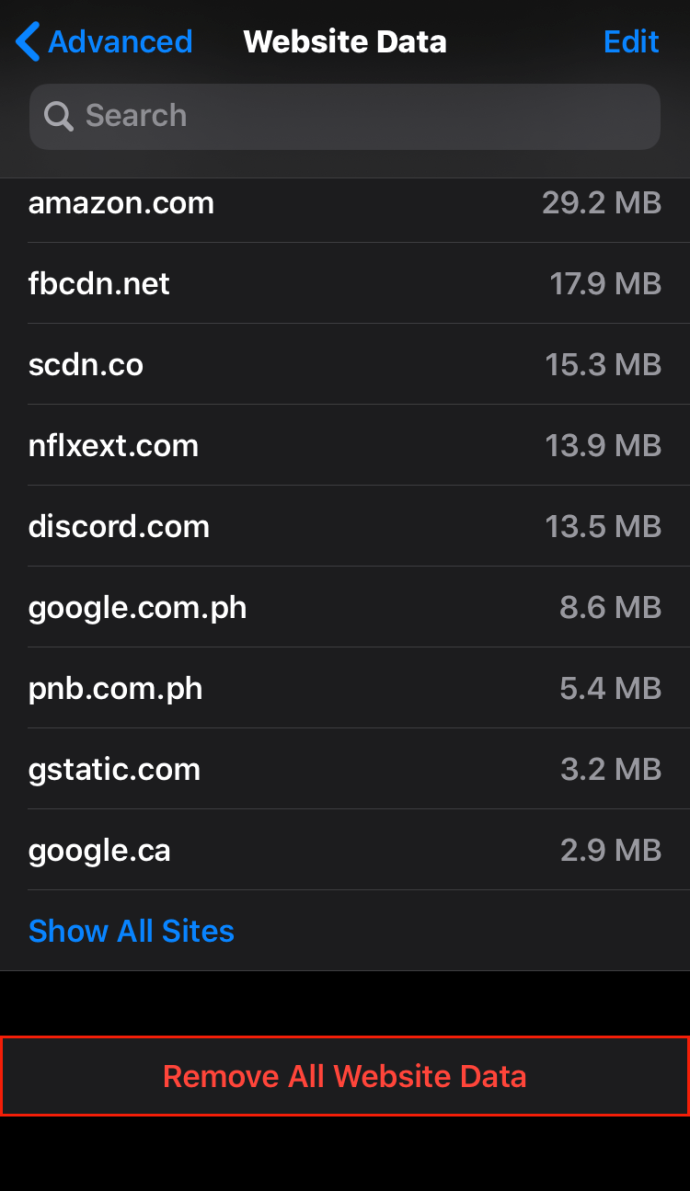
Как да изчистите кеша и бисквитките в Safari на iPad
Ако знаете как да изчистите кеша и бисквитките на iPhone, вече знаете как да го направите на iPad. Изчиствате и двете мобилни устройства по същия начин:
- Докоснете „Настройки“ и след това „Safari“
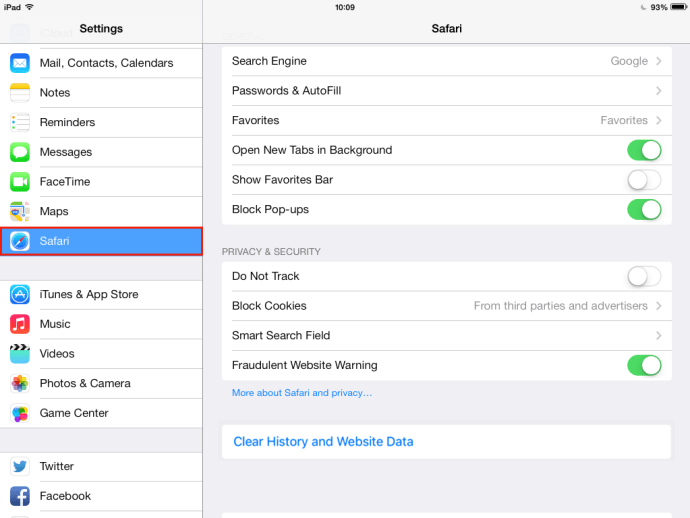
- Изберете „Изчистване на историята и данните на уебсайта“
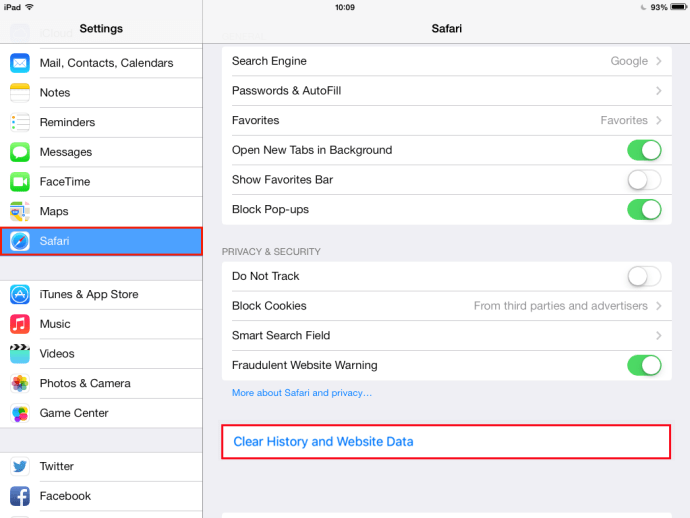
Изчистването на бисквитки от вашия iPad изисква следните допълнителни стъпки:
- Докоснете „Настройки“ и след това „Safari“
- Изберете „Разширени“
- Изберете „Данни за уебсайтове и премахнете всички данни за уебсайтове“
Как да изчистите кеша и бисквитките в Safari 13
Време ли е да извършите рутинно почистване на вашето устройство, поддържащо Safari 13? Вижте как да направите кеша си блестящ и нов само с няколко кликвания:
- Кликнете върху приложението Safari
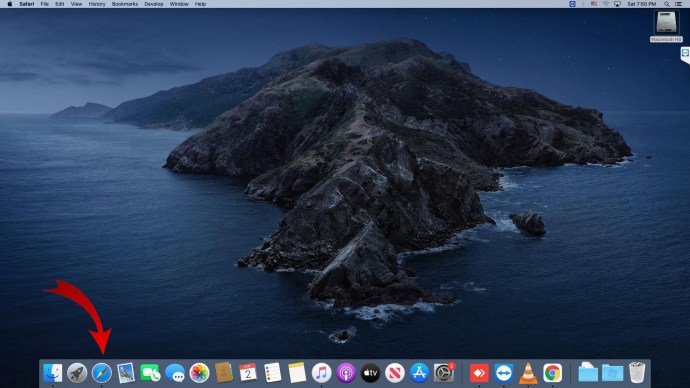
- Изберете „История“ и „Изчистване на историята“
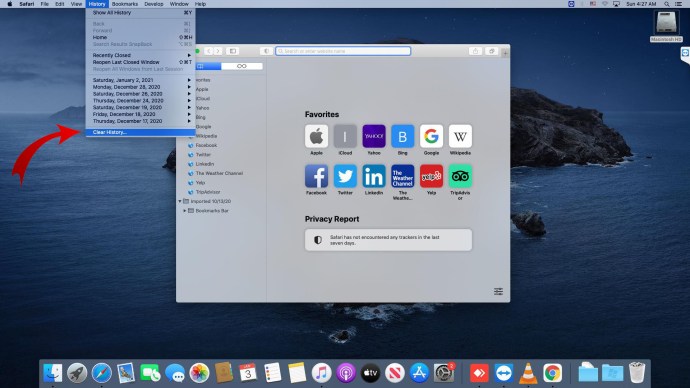
- Изберете колко назад искате да почистите
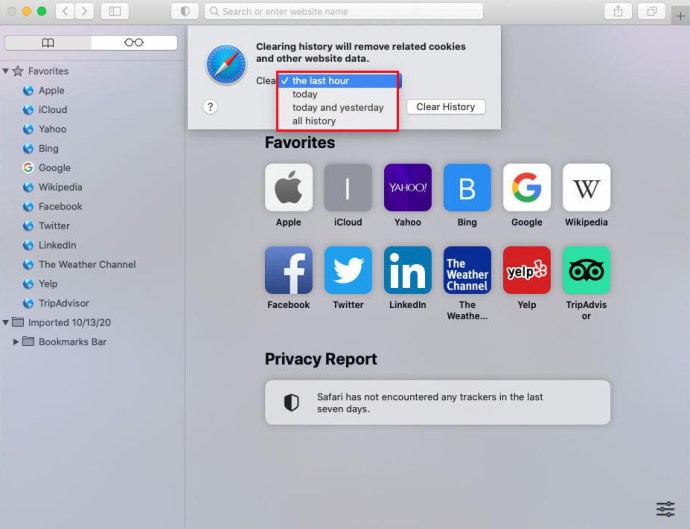
Почистването на бисквитки е отделна стъпка, но също толкова проста:
- Кликнете върху заглавката на Safari
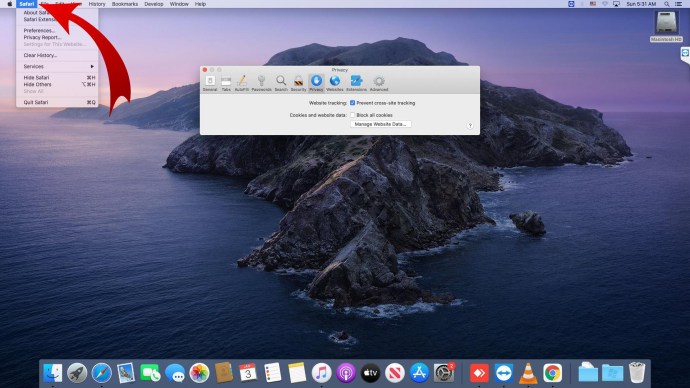
- Изберете „Предпочитания“ от падащото меню
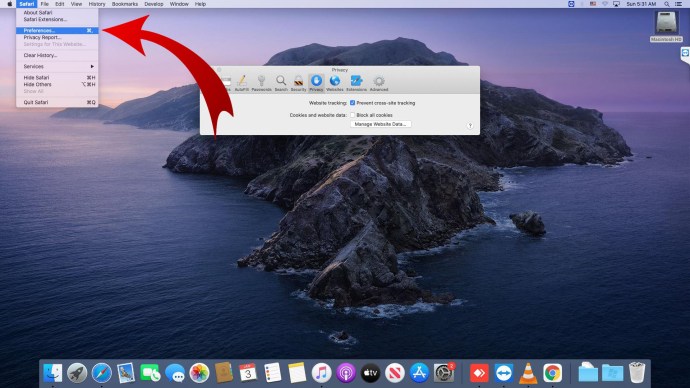
- Кликнете върху „Поверителност“
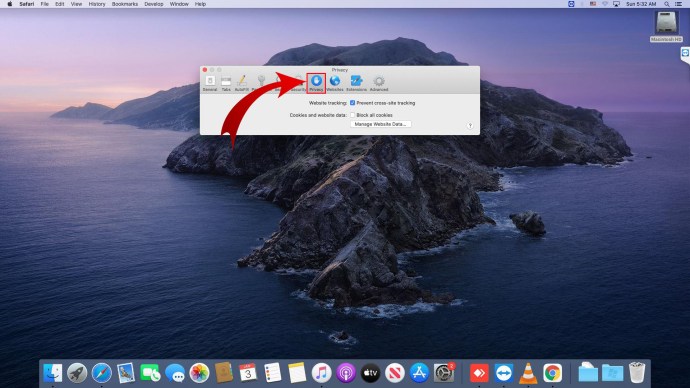
- Кликнете върху „Управление на данни за уебсайтове“
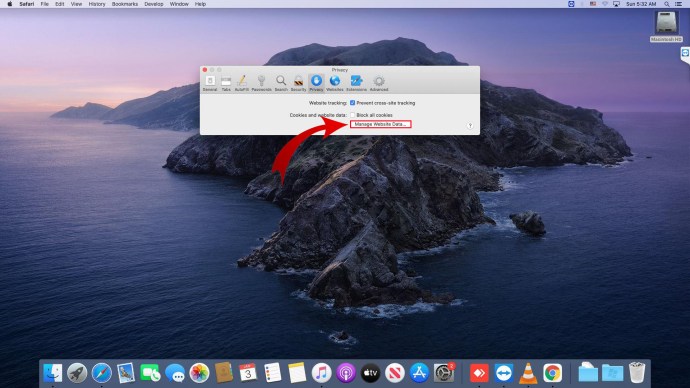
- Изберете уебсайтовете, за които искате да изчистите бисквитките
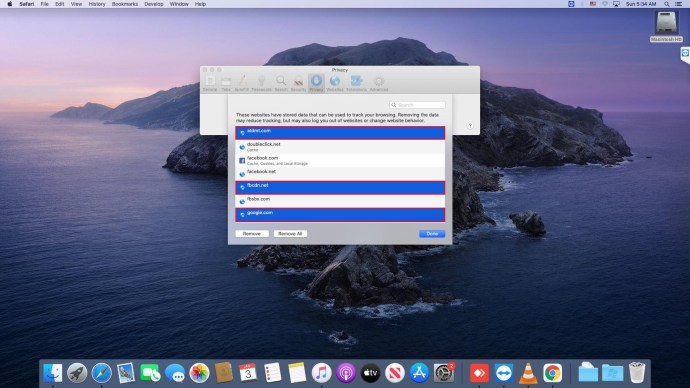
- Потвърдете действието
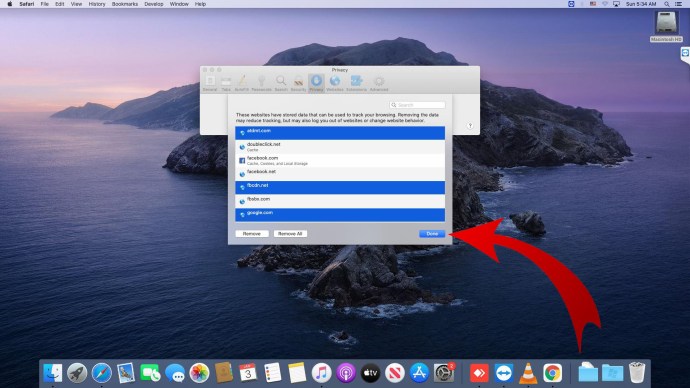
Как да нулирате кеша и бисквитките в Safari
Нулирането или изчистването на кеша в Safari е прост процес. Ето как да направите това:
- Изберете заглавката на Safari в горната част на екрана
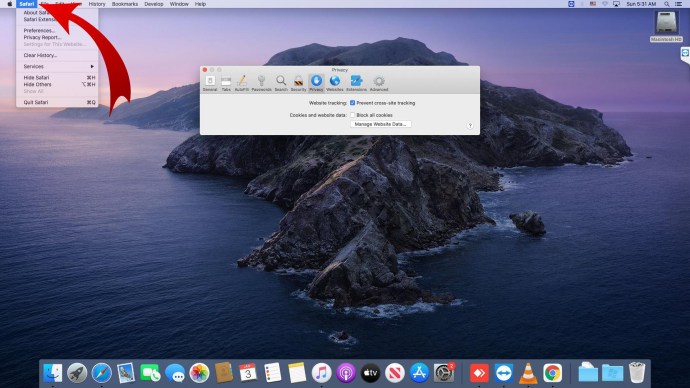
- Кликнете върху „История“ и след това върху „Изчистване на историята“
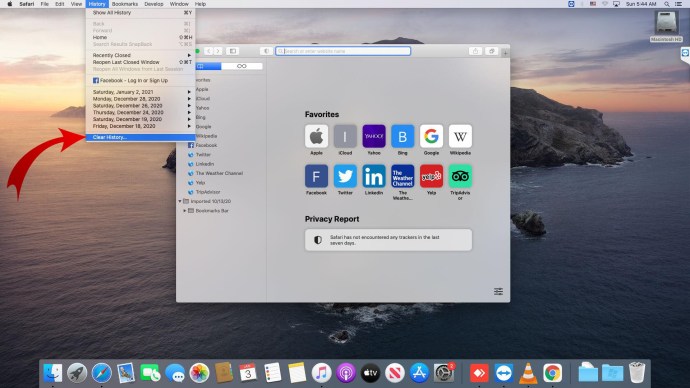
- Изберете диапазона от дати, които искате да изчистите
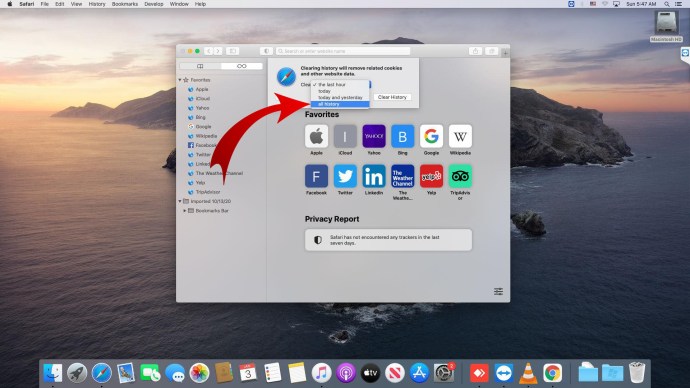
За съжаление, изчистването или нулирането на кеша не изтрива автоматично бисквитките, съхранени във вашата система. Ето как да изтриете бисквитките в Safari:
- Кликнете върху „Safari“ и след това върху „Предпочитания“
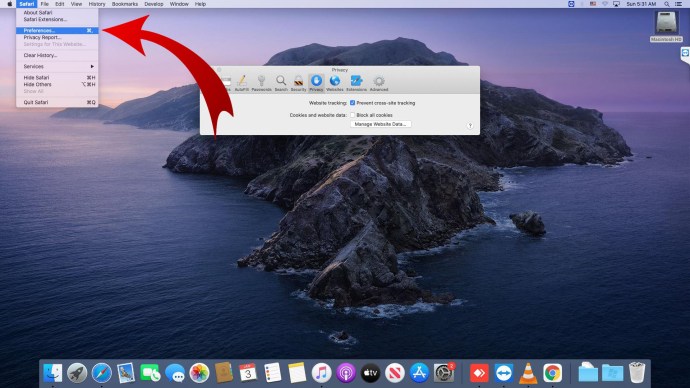
- Изберете „Поверителност и управлявайте данните на уебсайта“
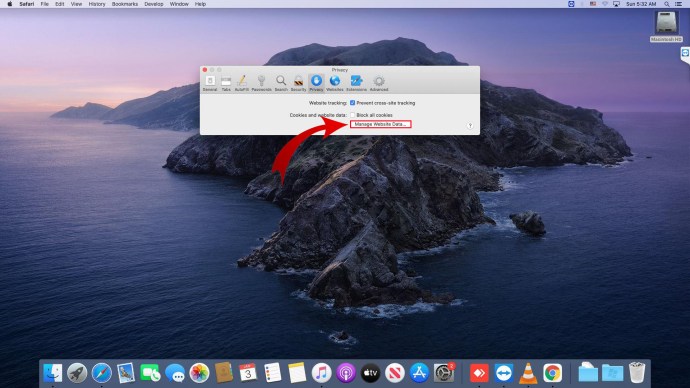
- Изберете ръчно всеки уебсайт, за да изчистите бисквитките
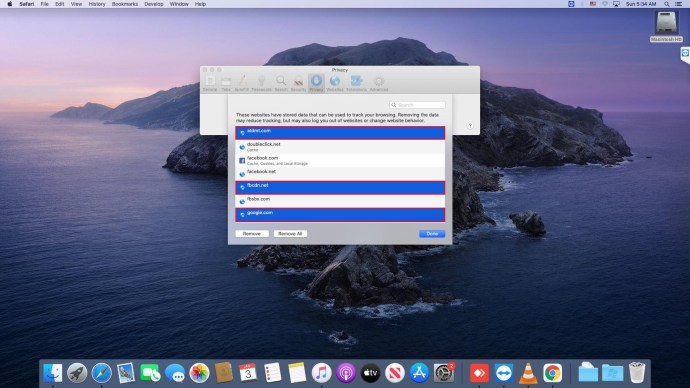
- Потвърдете действието с „Премахване“ или „Премахване на всички“
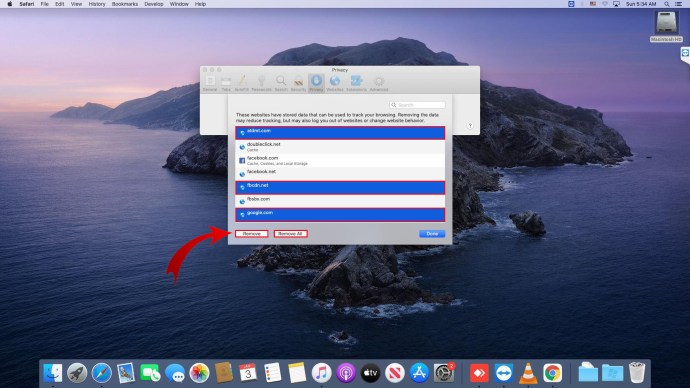
Допълнителни често задавани въпроси
Какво се случва, ако изчистя кеша и „бисквитките“ на Mac?
Изтриването на временни медийни файлове, като текстови файлове и изображения, може да помогне на вашия Mac да работи по -ефективно. Това не само помага на приложенията ви да работят по -гладко, но също така може да помогне за защита на вашата самоличност. Изчистването на кеша и „бисквитките“ ви премахва личната информация, съхранявана на компютъра ви по време на сърфиране.
Стартирайте рутинна поддръжка
Настройването на редовна процедура за почистване на кеша и „бисквитките“ ви помага и помага на устройствата ви Apple да работят по -добре. Той се отървава от ненужните файлове, които могат да затруднят системата ви. Той също така изтрива лична информация, която може да искате да запазите поверителна.
Това е печеливша ситуация. Но вашето устройство Apple не може да го направи самостоятелно.
Колко често изчиствате кеша и бисквитките си? Разкажете ни за това в секцията за коментари по -долу?